

. . . . . . . . . . . . . . . . . . . . . . . . . . . . . . . . . . . . . . . . . . . . . . . . . . . . . . . . . . . . . . . . . . . . . . . . . . . . . . . . . . . . . . . . . . . . . . . . . . . . . . . . . . . . . . . . . . . . . . . . . . . . . . . . . . . . . . . . . . . . . . . . . . . . . . . . . . . . . . . . . . . . . . . . . . . . . . . . . . . . . . . . . . . . . . . . . . . . . . . .5
. . . . . . . . . . . . . . . . . . . . . . . . . . . . . . . . . . . . . . . . . . . . . . . . . . . . . . . . . . . . . . . . . . . . . . . . . . . . . . . . . . . . . . . . . . . . . . . . . . . . . . . . . . . . . . . . . . . . . . . . . . . . . . . . . . . . . . . . . . . . . . . . . . . . . . . . . . . . . . . . . . . . . . . . . . . . . . . . . . . . . . . . . . . . . . . . . . . . . . . .6
. . . . . . . . . . . . . . . . . . . . . . . . . . . . . . . . . . . . . . . . . . . . . . . . . . . . . . . . . . . . . . . . . . . . . . . . . . . . . . . . . . . . . . . . . . . . . . . . . . . . . . . . . . . . . . . . . . . . . . . . . . . . . . . . . . . . . . . . . . . . . . . . . . . . . . . . . . . . . . . . . . . . . . . . . . . . . . . . . . . . . . . . . . . . . . . . . . . . . . . .7
. . . . . . . . . . . . . . . . . . . . . . . . . . . . . . . . . . . . . . . . . . . . . . . . . . . . . . . . . . . . . . . . . . . . . . . . . . . . . . . . . . . . . . . . . . . . . . . . . . . . . . . . . . . . . . . . . . . . . . . . . . . . . . . . . . . . . . . . . . . . . . . . . . . . . . . . . . . . . . . . . . . . . . . . . . . . . . . . . . . . . . . . . . . . . . . . . . . . . . . .7
. . . . . . . . . . . . . . . . . . . . . . . . . . . . . . . . . . . . . . . . . . . . . . . . . . . . . . . . . . . . . . . . . . . . . . . . . . . . . . . . . . . . . . . . . . . . . . . . . . . . . . . . . . . . . . . . . . . . . . . . . . . . . . . . . . . . . . . . . . . . . . . . . . . . . . . . . . . . . . . . . . . . . . . . . . . . . . . . . . . . . . . . . . . . . . . . . . . . . . . .10
. . . . . . . . . . . . . . . . . . . . . . . . . . . . . . . . . . . . . . . . . . . . . . . . . . . . . . . . . . . . . . . . . . . . . . . . . . . . . . . . . . . . . . . . . . . . . . . . . . . . . . . . . . . . . . . . . . . . . . . . . . . . . . . . . . . . . . . . . . . . . . . . . . . . . . . . . . . . . . . . . . . . . . . . . . . . . . . . . . . . . . . . . . . . . . . . . . . . . . . .10
. . . . . . . . . . . . . . . . . . . . . . . . . . . . . . . . . . . . . . . . . . . . . . . . . . . . . . . . . . . . . . . . . . . . . . . . . . . . . . . . . . . . . . . . . . . . . . . . . . . . . . . . . . . . . . . . . . . . . . . . . . . . . . . . . . . . . . . . . . . . . . . . . . . . . . . . . . . . . . . . . . . . . . . . . . . . . . . . . . . . . . . . . . . . . . . . . . . . . . . .11
. . . . . . . . . . . . . . . . . . . . . . . . . . . . . . . . . . . . . . . . . . . . . . . . . . . . . . . . . . . . . . . . . . . . . . . . . . . . . . . . . . . . . . . . . . . . . . . . . . . . . . . . . . . . . . . . . . . . . . . . . . . . . . . . . . . . . . . . . . . . . . . . . . . . . . . . . . . . . . . . . . . . . . . . . . . . . . . . . . . . . . . . . . . . . . . . . . . . . . . .11
. . . . . . . . . . . . . . . . . . . . . . . . . . . . . . . . . . . . . . . . . . . . . . . . . . . . . . . . . . . . . . . . . . . . . . . . . . . . . . . . . . . . . . . . . . . . . . . . . . . . . . . . . . . . . . . . . . . . . . . . . . . . . . . . . . . . . . . . . . . . . . . . . . . . . . . . . . . . . . . . . . . . . . . . . . . . . . . . . . . . . . . . . . . . . . . . . . . . . . . .12
. . . . . . . . . . . . . . . . . . . . . . . . . . . . . . . . . . . . . . . . . . . . . . . . . . . . . . . . . . . . . . . . . . . . . . . . . . . . . . . . . . . . . . . . . . . . . . . . . . . . . . . . . . . . . . . . . . . . . . . . . . . . . . . . . . . . . . . . . . . . . . . . . . . . . . . . . . . . . . . . . . . . . . . . . . . . . . . . . . . . . . . . . . . . . . . . . . . . . . . .12
. . . . . . . . . . . . . . . . . . . . . . . . . . . . . . . . . . . . . . . . . . . . . . . . . . . . . . . . . . . . . . . . . . . . . . . . . . . . . . . . . . . . . . . . . . . . . . . . . . . . . . . . . . . . . . . . . . . . . . . . . . . . . . . . . . . . . . . . . . . . . . . . . . . . . . . . . . . . . . . . . . . . . . . . . . . . . . . . . . . . . . . . . . . . . . . . . . . . . . . .12
. . . . . . . . . . . . . . . . . . . . . . . . . . . . . . . . . . . . . . . . . . . . . . . . . . . . . . . . . . . . . . . . . . . . . . . . . . . . . . . . . . . . . . . . . . . . . . . . . . . . . . . . . . . . . . . . . . . . . . . . . . . . . . . . . . . . . . . . . . . . . . . . . . . . . . . . . . . . . . . . . . . . . . . . . . . . . . . . . . . . . . . . . . . . . . . . . . . . . . . .13
. . . . . . . . . . . . . . . . . . . . . . . . . . . . . . . . . . . . . . . . . . . . . . . . . . . . . . . . . . . . . . . . . . . . . . . . . . . . . . . . . . . . . . . . . . . . . . . . . . . . . . . . . . . . . . . . . . . . . . . . . . . . . . . . . . . . . . . . . . . . . . . . . . . . . . . . . . . . . . . . . . . . . . . . . . . . . . . . . . . . . . . . . . . . . . . . . . . . . . . .14
. . . . . . . . . . . . . . . . . . . . . . . . . . . . . . . . . . . . . . . . . . . . . . . . . . . . . . . . . . . . . . . . . . . . . . . . . . . . . . . . . . . . . . . . . . . . . . . . . . . . . . . . . . . . . . . . . . . . . . . . . . . . . . . . . . . . . . . . . . . . . . . . . . . . . . . . . . . . . . . . . . . . . . . . . . . . . . . . . . . . . . . . . . . . . . . . . . . . . . . .15
. . . . . . . . . . . . . . . . . . . . . . . . . . . . . . . . . . . . . . . . . . . . . . . . . . . . . . . . . . . . . . . . . . . . . . . . . . . . . . . . . . . . . . . . . . . . . . . . . . . . . . . . . . . . . . . . . . . . . . . . . . . . . . . . . . . . . . . . . . . . . . . . . . . . . . . . . . . . . . . . . . . . . . . . . . . . . . . . . . . . . . . . . . . . . . . . . . . . . . . .16
. . . . . . . . . . . . . . . . . . . . . . . . . . . . . . . . . . . . . . . . . . . . . . . . . . . . . . . . . . . . . . . . . . . . . . . . . . . . . . . . . . . . . . . . . . . . . . . . . . . . . . . . . . . . . . . . . . . . . . . . . . . . . . . . . . . . . . . . . . . . . . . . . . . . . . . . . . . . . . . . . . . . . . . . . . . . . . . . . . . . . . . . . . . . . . . . . . . . . . . .17
. . . . . . . . . . . . . . . . . . . . . . . . . . . . . . . . . . . . . . . . . . . . . . . . . . . . . . . . . . . . . . . . . . . . . . . . . . . . . . . . . . . . . . . . . . . . . . . . . . . . . . . . . . . . . . . . . . . . . . . . . . . . . . . . . . . . . . . . . . . . . . . . . . . . . . . . . . . . . . . . . . . . . . . . . . . . . . . . . . . . . . . . . . . . . . . . . . . . . . . .19
. . . . . . . . . . . . . . . . . . . . . . . . . . . . . . . . . . . . . . . . . . . . . . . . . . . . . . . . . . . . . . . . . . . . . . . . . . . . . . . . . . . . . . . . . . . . . . . . . . . . . . . . . . . . . . . . . . . . . . . . . . . . . . . . . . . . . . . . . . . . . . . . . . . . . . . . . . . . . . . . . . . . . . . . . . . . . . . . . . . . . . . . . . . . . . . . . . . . . . . .20
. . . . . . . . . . . . . . . . . . . . . . . . . . . . . . . . . . . . . . . . . . . . . . . . . . . . . . . . . . . . . . . . . . . . . . . . . . . . . . . . . . . . . . . . . . . . . . . . . . . . . . . . . . . . . . . . . . . . . . . . . . . . . . . . . . . . . . . . . . . . . . . . . . . . . . . . . . . . . . . . . . . . . . . . . . . . . . . . . . . . . . . . . . . . . . . . . . . . . . . .21
. . . . . . . . . . . . . . . . . . . . . . . . . . . . . . . . . . . . . . . . . . . . . . . . . . . . . . . . . . . . . . . . . . . . . . . . . . . . . . . . . . . . . . . . . . . . . . . . . . . . . . . . . . . . . . . . . . . . . . . . . . . . . . . . . . . . . . . . . . . . . . . . . . . . . . . . . . . . . . . . . . . . . . . . . . . . . . . . . . . . . . . . . . . . . . . . . . . . . . . .22
. . . . . . . . . . . . . . . . . . . . . . . . . . . . . . . . . . . . . . . . . . . . . . . . . . . . . . . . . . . . . . . . . . . . . . . . . . . . . . . . . . . . . . . . . . . . . . . . . . . . . . . . . . . . . . . . . . . . . . . . . . . . . . . . . . . . . . . . . . . . . . . . . . . . . . . . . . . . . . . . . . . . . . . . . . . . . . . . . . . . . . . . . . . . . . . . . . . . . . . .24
. . . . . . . . . . . . . . . . . . . . . . . . . . . . . . . . . . . . . . . . . . . . . . . . . . . . . . . . . . . . . . . . . . . . . . . . . . . . . . . . . . . . . . . . . . . . . . . . . . . . . . . . . . . . . . . . . . . . . . . . . . . . . . . . . . . . . . . . . . . . . . . . . . . . . . . . . . . . . . . . . . . . . . . . . . . . . . . . . . . . . . . . . . . . . . . . . . . . . . . .24
. . . . . . . . . . . . . . . . . . . . . . . . . . . . . . . . . . . . . . . . . . . . . . . . . . . . . . . . . . . . . . . . . . . . . . . . . . . . . . . . . . . . . . . . . . . . . . . . . . . . . . . . . . . . . . . . . . . . . . . . . . . . . . . . . . . . . . . . . . . . . . . . . . . . . . . . . . . . . . . . . . . . . . . . . . . . . . . . . . . . . . . . . . . . . . . . . . . . . . . .24
. . . . . . . . . . . . . . . . . . . . . . . . . . . . . . . . . . . . . . . . . . . . . . . . . . . . . . . . . . . . . . . . . . . . . . . . . . . . . . . . . . . . . . . . . . . . . . . . . . . . . . . . . . . . . . . . . . . . . . . . . . . . . . . . . . . . . . . . . . . . . . . . . . . . . . . . . . . . . . . . . . . . . . . . . . . . . . . . . . . . . . . . . . . . . . . . . . . . . . . .25
. . . . . . . . . . . . . . . . . . . . . . . . . . . . . . . . . . . . . . . . . . . . . . . . . . . . . . . . . . . . . . . . . . . . . . . . . . . . . . . . . . . . . . . . . . . . . . . . . . . . . . . . . . . . . . . . . . . . . . . . . . . . . . . . . . . . . . . . . . . . . . . . . . . . . . . . . . . . . . . . . . . . . . . . . . . . . . . . . . . . . . . . . . . . . . . . . . . . . . . .25
. . . . . . . . . . . . . . . . . . . . . . . . . . . . . . . . . . . . . . . . . . . . . . . . . . . . . . . . . . . . . . . . . . . . . . . . . . . . . . . . . . . . . . . . . . . . . . . . . . . . . . . . . . . . . . . . . . . . . . . . . . . . . . . . . . . . . . . . . . . . . . . . . . . . . . . . . . . . . . . . . . . . . . . . . . . . . . . . . . . . . . . . . . . . . . . . . . . . . . . .26
. . . . . . . . . . . . . . . . . . . . . . . . . . . . . . . . . . . . . . . . . . . . . . . . . . . . . . . . . . . . . . . . . . . . . . . . . . . . . . . . . . . . . . . . . . . . . . . . . . . . . . . . . . . . . . . . . . . . . . . . . . . . . . . . . . . . . . . . . . . . . . . . . . . . . . . . . . . . . . . . . . . . . . . . . . . . . . . . . . . . . . . . . . . . . . . . . . . . . . . .27
. . . . . . . . . . . . . . . . . . . . . . . . . . . . . . . . . . . . . . . . . . . . . . . . . . . . . . . . . . . . . . . . . . . . . . . . . . . . . . . . . . . . . . . . . . . . . . . . . . . . . . . . . . . . . . . . . . . . . . . . . . . . . . . . . . . . . . . . . . . . . . . . . . . . . . . . . . . . . . . . . . . . . . . . . . . . . . . . . . . . . . . . . . . . . . . . . . . . . . . .28
. . . . . . . . . . . . . . . . . . . . . . . . . . . . . . . . . . . . . . . . . . . . . . . . . . . . . . . . . . . . . . . . . . . . . . . . . . . . . . . . . . . . . . . . . . . . . . . . . . . . . . . . . . . . . . . . . . . . . . . . . . . . . . . . . . . . . . . . . . . . . . . . . . . . . . . . . . . . . . . . . . . . . . . . . . . . . . . . . . . . . . . . . . . . . . . . . . . . . . . .29
. . . . . . . . . . . . . . . . . . . . . . . . . . . . . . . . . . . . . . . . . . . . . . . . . . . . . . . . . . . . . . . . . . . . . . . . . . . . . . . . . . . . . . . . . . . . . . . . . . . . . . . . . . . . . . . . . . . . . . . . . . . . . . . . . . . . . . . . . . . . . . . . . . . . . . . . . . . . . . . . . . . . . . . . . . . . . . . . . . . . . . . . . . . . . . . . . . . . . . . .31
. . . . . . . . . . . . . . . . . . . . . . . . . . . . . . . . . . . . . . . . . . . . . . . . . . . . . . . . . . . . . . . . . . . . . . . . . . . . . . . . . . . . . . . . . . . . . . . . . . . . . . . . . . . . . . . . . . . . . . . . . . . . . . . . . . . . . . . . . . . . . . . . . . . . . . . . . . . . . . . . . . . . . . . . . . . . . . . . . . . . . . . . . . . . . . . . . . . . . . . .33
. . . . . . . . . . . . . . . . . . . . . . . . . . . . . . . . . . . . . . . . . . . . . . . . . . . . . . . . . . . . . . . . . . . . . . . . . . . . . . . . . . . . . . . . . . . . . . . . . . . . . . . . . . . . . . . . . . . . . . . . . . . . . . . . . . . . . . . . . . . . . . . . . . . . . . . . . . . . . . . . . . . . . . . . . . . . . . . . . . . . . . . . . . . . . . . . . . . . . . . .34
. . . . . . . . . . . . . . . . . . . . . . . . . . . . . . . . . . . . . . . . . . . . . . . . . . . . . . . . . . . . . . . . . . . . . . . . . . . . . . . . . . . . . . . . . . . . . . . . . . . . . . . . . . . . . . . . . . . . . . . . . . . . . . . . . . . . . . . . . . . . . . . . . . . . . . . . . . . . . . . . . . . . . . . . . . . . . . . . . . . . . . . . . . . . . . . . . . . . . . . .36
. . . . . . . . . . . . . . . . . . . . . . . . . . . . . . . . . . . . . . . . . . . . . . . . . . . . . . . . . . . . . . . . . . . . . . . . . . . . . . . . . . . . . . . . . . . . . . . . . . . . . . . . . . . . . . . . . . . . . . . . . . . . . . . . . . . . . . . . . . . . . . . . . . . . . . . . . . . . . . . . . . . . . . . . . . . . . . . . . . . . . . . . . . . . . . . . . . . . . . . .36
Innehållsförteckning
Komma igång med LG webOS TV
Använda hemfunktionen på LG webOS TV
Hantera LG webOS TV Home
Titta på tv-sändningar
Ansluta till nätverket
Skapa ett LG-konto
Hantera ditt LG-konto
Om Bruksanvisning
Så här använder du TV:n
Lär dig mer om Magic Remote
Koppla Magic-fjärrkontrollen
Registrera om Magic-fjärrkontrollen
Använda fjärrkontrollsknappen
Använda Magic-fjärrkontrollen
Använda fjärrkontrollsknappen
Använda Magic-fjärrkontrollen
Använda tv-funktioner med rösten
Röstigenkänning
För att visa fler funktioner på fjärrkontrollen
Automatisk inställning av den universella fjärrkontrollen
Använd appar snabbt och enkelt med SNABBÅTKOMST
Använda SIMPLINK
Genvägar till Hjälpmedel
Använda trådansluten/trådlös USB-mus
Använda trådanslutet/trådlöst USB-tangentbord
Använda en handkontroll
Titta på Live TV
Använda Live-menyn
Visa tv-guide
Visa programinformation
Använda Live Playback (realtidsuppspelning)
Använda inspelningsfunktionerna
Använda Schemaläggare
Hantera inspelningar
Spela upp inspelningar
Titta på internetkanal
Använda Text-TV
2

. . . . . . . . . . . . . . . . . . . . . . . . . . . . . . . . . . . . . . . . . . . . . . . . . . . . . . . . . . . . . . . . . . . . . . . . . . . . . . . . . . . . . . . . . . . . . . . . . . . . . . . . . . . . . . . . . . . . . . . . . . . . . . . . . . . . . . . . . . . . . . . . . . . . . . . . . . . . . . . . . . . . . . . . . . . . . . . . . . . . . . . . . . . . . . . . . . . . . . . .37
. . . . . . . . . . . . . . . . . . . . . . . . . . . . . . . . . . . . . . . . . . . . . . . . . . . . . . . . . . . . . . . . . . . . . . . . . . . . . . . . . . . . . . . . . . . . . . . . . . . . . . . . . . . . . . . . . . . . . . . . . . . . . . . . . . . . . . . . . . . . . . . . . . . . . . . . . . . . . . . . . . . . . . . . . . . . . . . . . . . . . . . . . . . . . . . . . . . . . . . .38
. . . . . . . . . . . . . . . . . . . . . . . . . . . . . . . . . . . . . . . . . . . . . . . . . . . . . . . . . . . . . . . . . . . . . . . . . . . . . . . . . . . . . . . . . . . . . . . . . . . . . . . . . . . . . . . . . . . . . . . . . . . . . . . . . . . . . . . . . . . . . . . . . . . . . . . . . . . . . . . . . . . . . . . . . . . . . . . . . . . . . . . . . . . . . . . . . . . . . . . .38
. . . . . . . . . . . . . . . . . . . . . . . . . . . . . . . . . . . . . . . . . . . . . . . . . . . . . . . . . . . . . . . . . . . . . . . . . . . . . . . . . . . . . . . . . . . . . . . . . . . . . . . . . . . . . . . . . . . . . . . . . . . . . . . . . . . . . . . . . . . . . . . . . . . . . . . . . . . . . . . . . . . . . . . . . . . . . . . . . . . . . . . . . . . . . . . . . . . . . . . .39
. . . . . . . . . . . . . . . . . . . . . . . . . . . . . . . . . . . . . . . . . . . . . . . . . . . . . . . . . . . . . . . . . . . . . . . . . . . . . . . . . . . . . . . . . . . . . . . . . . . . . . . . . . . . . . . . . . . . . . . . . . . . . . . . . . . . . . . . . . . . . . . . . . . . . . . . . . . . . . . . . . . . . . . . . . . . . . . . . . . . . . . . . . . . . . . . . . . . . . . .39
. . . . . . . . . . . . . . . . . . . . . . . . . . . . . . . . . . . . . . . . . . . . . . . . . . . . . . . . . . . . . . . . . . . . . . . . . . . . . . . . . . . . . . . . . . . . . . . . . . . . . . . . . . . . . . . . . . . . . . . . . . . . . . . . . . . . . . . . . . . . . . . . . . . . . . . . . . . . . . . . . . . . . . . . . . . . . . . . . . . . . . . . . . . . . . . . . . . . . . . .40
. . . . . . . . . . . . . . . . . . . . . . . . . . . . . . . . . . . . . . . . . . . . . . . . . . . . . . . . . . . . . . . . . . . . . . . . . . . . . . . . . . . . . . . . . . . . . . . . . . . . . . . . . . . . . . . . . . . . . . . . . . . . . . . . . . . . . . . . . . . . . . . . . . . . . . . . . . . . . . . . . . . . . . . . . . . . . . . . . . . . . . . . . . . . . . . . . . . . . . . .41
. . . . . . . . . . . . . . . . . . . . . . . . . . . . . . . . . . . . . . . . . . . . . . . . . . . . . . . . . . . . . . . . . . . . . . . . . . . . . . . . . . . . . . . . . . . . . . . . . . . . . . . . . . . . . . . . . . . . . . . . . . . . . . . . . . . . . . . . . . . . . . . . . . . . . . . . . . . . . . . . . . . . . . . . . . . . . . . . . . . . . . . . . . . . . . . . . . . . . . . .41
. . . . . . . . . . . . . . . . . . . . . . . . . . . . . . . . . . . . . . . . . . . . . . . . . . . . . . . . . . . . . . . . . . . . . . . . . . . . . . . . . . . . . . . . . . . . . . . . . . . . . . . . . . . . . . . . . . . . . . . . . . . . . . . . . . . . . . . . . . . . . . . . . . . . . . . . . . . . . . . . . . . . . . . . . . . . . . . . . . . . . . . . . . . . . . . . . . . . . . . .42
. . . . . . . . . . . . . . . . . . . . . . . . . . . . . . . . . . . . . . . . . . . . . . . . . . . . . . . . . . . . . . . . . . . . . . . . . . . . . . . . . . . . . . . . . . . . . . . . . . . . . . . . . . . . . . . . . . . . . . . . . . . . . . . . . . . . . . . . . . . . . . . . . . . . . . . . . . . . . . . . . . . . . . . . . . . . . . . . . . . . . . . . . . . . . . . . . . . . . . . .43
. . . . . . . . . . . . . . . . . . . . . . . . . . . . . . . . . . . . . . . . . . . . . . . . . . . . . . . . . . . . . . . . . . . . . . . . . . . . . . . . . . . . . . . . . . . . . . . . . . . . . . . . . . . . . . . . . . . . . . . . . . . . . . . . . . . . . . . . . . . . . . . . . . . . . . . . . . . . . . . . . . . . . . . . . . . . . . . . . . . . . . . . . . . . . . . . . . . . . . . .45
. . . . . . . . . . . . . . . . . . . . . . . . . . . . . . . . . . . . . . . . . . . . . . . . . . . . . . . . . . . . . . . . . . . . . . . . . . . . . . . . . . . . . . . . . . . . . . . . . . . . . . . . . . . . . . . . . . . . . . . . . . . . . . . . . . . . . . . . . . . . . . . . . . . . . . . . . . . . . . . . . . . . . . . . . . . . . . . . . . . . . . . . . . . . . . . . . . . . . . . .46
. . . . . . . . . . . . . . . . . . . . . . . . . . . . . . . . . . . . . . . . . . . . . . . . . . . . . . . . . . . . . . . . . . . . . . . . . . . . . . . . . . . . . . . . . . . . . . . . . . . . . . . . . . . . . . . . . . . . . . . . . . . . . . . . . . . . . . . . . . . . . . . . . . . . . . . . . . . . . . . . . . . . . . . . . . . . . . . . . . . . . . . . . . . . . . . . . . . . . . . .48
. . . . . . . . . . . . . . . . . . . . . . . . . . . . . . . . . . . . . . . . . . . . . . . . . . . . . . . . . . . . . . . . . . . . . . . . . . . . . . . . . . . . . . . . . . . . . . . . . . . . . . . . . . . . . . . . . . . . . . . . . . . . . . . . . . . . . . . . . . . . . . . . . . . . . . . . . . . . . . . . . . . . . . . . . . . . . . . . . . . . . . . . . . . . . . . . . . . . . . . .49
. . . . . . . . . . . . . . . . . . . . . . . . . . . . . . . . . . . . . . . . . . . . . . . . . . . . . . . . . . . . . . . . . . . . . . . . . . . . . . . . . . . . . . . . . . . . . . . . . . . . . . . . . . . . . . . . . . . . . . . . . . . . . . . . . . . . . . . . . . . . . . . . . . . . . . . . . . . . . . . . . . . . . . . . . . . . . . . . . . . . . . . . . . . . . . . . . . . . . . . .49
. . . . . . . . . . . . . . . . . . . . . . . . . . . . . . . . . . . . . . . . . . . . . . . . . . . . . . . . . . . . . . . . . . . . . . . . . . . . . . . . . . . . . . . . . . . . . . . . . . . . . . . . . . . . . . . . . . . . . . . . . . . . . . . . . . . . . . . . . . . . . . . . . . . . . . . . . . . . . . . . . . . . . . . . . . . . . . . . . . . . . . . . . . . . . . . . . . . . . . . .49
. . . . . . . . . . . . . . . . . . . . . . . . . . . . . . . . . . . . . . . . . . . . . . . . . . . . . . . . . . . . . . . . . . . . . . . . . . . . . . . . . . . . . . . . . . . . . . . . . . . . . . . . . . . . . . . . . . . . . . . . . . . . . . . . . . . . . . . . . . . . . . . . . . . . . . . . . . . . . . . . . . . . . . . . . . . . . . . . . . . . . . . . . . . . . . . . . . . . . . . .50
. . . . . . . . . . . . . . . . . . . . . . . . . . . . . . . . . . . . . . . . . . . . . . . . . . . . . . . . . . . . . . . . . . . . . . . . . . . . . . . . . . . . . . . . . . . . . . . . . . . . . . . . . . . . . . . . . . . . . . . . . . . . . . . . . . . . . . . . . . . . . . . . . . . . . . . . . . . . . . . . . . . . . . . . . . . . . . . . . . . . . . . . . . . . . . . . . . . . . . . .51
. . . . . . . . . . . . . . . . . . . . . . . . . . . . . . . . . . . . . . . . . . . . . . . . . . . . . . . . . . . . . . . . . . . . . . . . . . . . . . . . . . . . . . . . . . . . . . . . . . . . . . . . . . . . . . . . . . . . . . . . . . . . . . . . . . . . . . . . . . . . . . . . . . . . . . . . . . . . . . . . . . . . . . . . . . . . . . . . . . . . . . . . . . . . . . . . . . . . . . . .52
. . . . . . . . . . . . . . . . . . . . . . . . . . . . . . . . . . . . . . . . . . . . . . . . . . . . . . . . . . . . . . . . . . . . . . . . . . . . . . . . . . . . . . . . . . . . . . . . . . . . . . . . . . . . . . . . . . . . . . . . . . . . . . . . . . . . . . . . . . . . . . . . . . . . . . . . . . . . . . . . . . . . . . . . . . . . . . . . . . . . . . . . . . . . . . . . . . . . . . . .52
. . . . . . . . . . . . . . . . . . . . . . . . . . . . . . . . . . . . . . . . . . . . . . . . . . . . . . . . . . . . . . . . . . . . . . . . . . . . . . . . . . . . . . . . . . . . . . . . . . . . . . . . . . . . . . . . . . . . . . . . . . . . . . . . . . . . . . . . . . . . . . . . . . . . . . . . . . . . . . . . . . . . . . . . . . . . . . . . . . . . . . . . . . . . . . . . . . . . . . . .54
. . . . . . . . . . . . . . . . . . . . . . . . . . . . . . . . . . . . . . . . . . . . . . . . . . . . . . . . . . . . . . . . . . . . . . . . . . . . . . . . . . . . . . . . . . . . . . . . . . . . . . . . . . . . . . . . . . . . . . . . . . . . . . . . . . . . . . . . . . . . . . . . . . . . . . . . . . . . . . . . . . . . . . . . . . . . . . . . . . . . . . . . . . . . . . . . . . . . . . . .56
. . . . . . . . . . . . . . . . . . . . . . . . . . . . . . . . . . . . . . . . . . . . . . . . . . . . . . . . . . . . . . . . . . . . . . . . . . . . . . . . . . . . . . . . . . . . . . . . . . . . . . . . . . . . . . . . . . . . . . . . . . . . . . . . . . . . . . . . . . . . . . . . . . . . . . . . . . . . . . . . . . . . . . . . . . . . . . . . . . . . . . . . . . . . . . . . . . . . . . . .56
. . . . . . . . . . . . . . . . . . . . . . . . . . . . . . . . . . . . . . . . . . . . . . . . . . . . . . . . . . . . . . . . . . . . . . . . . . . . . . . . . . . . . . . . . . . . . . . . . . . . . . . . . . . . . . . . . . . . . . . . . . . . . . . . . . . . . . . . . . . . . . . . . . . . . . . . . . . . . . . . . . . . . . . . . . . . . . . . . . . . . . . . . . . . . . . . . . . . . . . .57
. . . . . . . . . . . . . . . . . . . . . . . . . . . . . . . . . . . . . . . . . . . . . . . . . . . . . . . . . . . . . . . . . . . . . . . . . . . . . . . . . . . . . . . . . . . . . . . . . . . . . . . . . . . . . . . . . . . . . . . . . . . . . . . . . . . . . . . . . . . . . . . . . . . . . . . . . . . . . . . . . . . . . . . . . . . . . . . . . . . . . . . . . . . . . . . . . . . . . . . .58
. . . . . . . . . . . . . . . . . . . . . . . . . . . . . . . . . . . . . . . . . . . . . . . . . . . . . . . . . . . . . . . . . . . . . . . . . . . . . . . . . . . . . . . . . . . . . . . . . . . . . . . . . . . . . . . . . . . . . . . . . . . . . . . . . . . . . . . . . . . . . . . . . . . . . . . . . . . . . . . . . . . . . . . . . . . . . . . . . . . . . . . . . . . . . . . . . . . . . . . .60
. . . . . . . . . . . . . . . . . . . . . . . . . . . . . . . . . . . . . . . . . . . . . . . . . . . . . . . . . . . . . . . . . . . . . . . . . . . . . . . . . . . . . . . . . . . . . . . . . . . . . . . . . . . . . . . . . . . . . . . . . . . . . . . . . . . . . . . . . . . . . . . . . . . . . . . . . . . . . . . . . . . . . . . . . . . . . . . . . . . . . . . . . . . . . . . . . . . . . . . .61
. . . . . . . . . . . . . . . . . . . . . . . . . . . . . . . . . . . . . . . . . . . . . . . . . . . . . . . . . . . . . . . . . . . . . . . . . . . . . . . . . . . . . . . . . . . . . . . . . . . . . . . . . . . . . . . . . . . . . . . . . . . . . . . . . . . . . . . . . . . . . . . . . . . . . . . . . . . . . . . . . . . . . . . . . . . . . . . . . . . . . . . . . . . . . . . . . . . . . . . .62
. . . . . . . . . . . . . . . . . . . . . . . . . . . . . . . . . . . . . . . . . . . . . . . . . . . . . . . . . . . . . . . . . . . . . . . . . . . . . . . . . . . . . . . . . . . . . . . . . . . . . . . . . . . . . . . . . . . . . . . . . . . . . . . . . . . . . . . . . . . . . . . . . . . . . . . . . . . . . . . . . . . . . . . . . . . . . . . . . . . . . . . . . . . . . . . . . . . . . . . .63
. . . . . . . . . . . . . . . . . . . . . . . . . . . . . . . . . . . . . . . . . . . . . . . . . . . . . . . . . . . . . . . . . . . . . . . . . . . . . . . . . . . . . . . . . . . . . . . . . . . . . . . . . . . . . . . . . . . . . . . . . . . . . . . . . . . . . . . . . . . . . . . . . . . . . . . . . . . . . . . . . . . . . . . . . . . . . . . . . . . . . . . . . . . . . . . . . . . . . . . .66
. . . . . . . . . . . . . . . . . . . . . . . . . . . . . . . . . . . . . . . . . . . . . . . . . . . . . . . . . . . . . . . . . . . . . . . . . . . . . . . . . . . . . . . . . . . . . . . . . . . . . . . . . . . . . . . . . . . . . . . . . . . . . . . . . . . . . . . . . . . . . . . . . . . . . . . . . . . . . . . . . . . . . . . . . . . . . . . . . . . . . . . . . . . . . . . . . . . . . . . .66
. . . . . . . . . . . . . . . . . . . . . . . . . . . . . . . . . . . . . . . . . . . . . . . . . . . . . . . . . . . . . . . . . . . . . . . . . . . . . . . . . . . . . . . . . . . . . . . . . . . . . . . . . . . . . . . . . . . . . . . . . . . . . . . . . . . . . . . . . . . . . . . . . . . . . . . . . . . . . . . . . . . . . . . . . . . . . . . . . . . . . . . . . . . . . . . . . . . . . . . .67
Särskild text-TV-funktion
Ställa in text-tv-språk
CI-information
Lär dig mer om HbbTV
Använda HbbTV
Njuta av LG Content Store
Att använda LG Content Store
Installera appar
Innehållsrekommendation
Innehållssökning
Ansluta externa enheter
Använda Instrumentpanel hemma
Ansluta Hem IoT-enheter
Ansluta smarta enheter
Visa den mobila enhetens skärm på tv:n
Spela upp ljud från en smart enhet via tv:ns högtalare
Ansluta USB
Tips för användning av USB-enheter
Visa foton och videor
Använda Photo Player
Fotofiler som stöds
Använda Video Player
Videofiler som stöds
Försiktighetsåtgärder vid videouppspelning
Spela upp musik
Använda musikspelaren
Ljudformat
Titta på innehållet sparat på din dator på tv:n
Visa datorskärmen på tv:n
Få ut det mesta av Smart TV
Få ut det mesta av Konstgalleri
Använda Webbläsare
Använda Live Plus-funktionen
Använda Sport-larm
Inställningar
Använda inställningsfunktionen snabbt
3

. . . . . . . . . . . . . . . . . . . . . . . . . . . . . . . . . . . . . . . . . . . . . . . . . . . . . . . . . . . . . . . . . . . . . . . . . . . . . . . . . . . . . . . . . . . . . . . . . . . . . . . . . . . . . . . . . . . . . . . . . . . . . . . . . . . . . . . . . . . . . . . . . . . . . . . . . . . . . . . . . . . . . . . . . . . . . . . . . . . . . . . . . . . . . . . . . . . . . . . .68
. . . . . . . . . . . . . . . . . . . . . . . . . . . . . . . . . . . . . . . . . . . . . . . . . . . . . . . . . . . . . . . . . . . . . . . . . . . . . . . . . . . . . . . . . . . . . . . . . . . . . . . . . . . . . . . . . . . . . . . . . . . . . . . . . . . . . . . . . . . . . . . . . . . . . . . . . . . . . . . . . . . . . . . . . . . . . . . . . . . . . . . . . . . . . . . . . . . . . . . .79
. . . . . . . . . . . . . . . . . . . . . . . . . . . . . . . . . . . . . . . . . . . . . . . . . . . . . . . . . . . . . . . . . . . . . . . . . . . . . . . . . . . . . . . . . . . . . . . . . . . . . . . . . . . . . . . . . . . . . . . . . . . . . . . . . . . . . . . . . . . . . . . . . . . . . . . . . . . . . . . . . . . . . . . . . . . . . . . . . . . . . . . . . . . . . . . . . . . . . . . .87
. . . . . . . . . . . . . . . . . . . . . . . . . . . . . . . . . . . . . . . . . . . . . . . . . . . . . . . . . . . . . . . . . . . . . . . . . . . . . . . . . . . . . . . . . . . . . . . . . . . . . . . . . . . . . . . . . . . . . . . . . . . . . . . . . . . . . . . . . . . . . . . . . . . . . . . . . . . . . . . . . . . . . . . . . . . . . . . . . . . . . . . . . . . . . . . . . . . . . . . .94
. . . . . . . . . . . . . . . . . . . . . . . . . . . . . . . . . . . . . . . . . . . . . . . . . . . . . . . . . . . . . . . . . . . . . . . . . . . . . . . . . . . . . . . . . . . . . . . . . . . . . . . . . . . . . . . . . . . . . . . . . . . . . . . . . . . . . . . . . . . . . . . . . . . . . . . . . . . . . . . . . . . . . . . . . . . . . . . . . . . . . . . . . . . . . . . . . . . . . . . .98
. . . . . . . . . . . . . . . . . . . . . . . . . . . . . . . . . . . . . . . . . . . . . . . . . . . . . . . . . . . . . . . . . . . . . . . . . . . . . . . . . . . . . . . . . . . . . . . . . . . . . . . . . . . . . . . . . . . . . . . . . . . . . . . . . . . . . . . . . . . . . . . . . . . . . . . . . . . . . . . . . . . . . . . . . . . . . . . . . . . . . . . . . . . . . . . . . . . . . . . .108
. . . . . . . . . . . . . . . . . . . . . . . . . . . . . . . . . . . . . . . . . . . . . . . . . . . . . . . . . . . . . . . . . . . . . . . . . . . . . . . . . . . . . . . . . . . . . . . . . . . . . . . . . . . . . . . . . . . . . . . . . . . . . . . . . . . . . . . . . . . . . . . . . . . . . . . . . . . . . . . . . . . . . . . . . . . . . . . . . . . . . . . . . . . . . . . . . . . . . . . .111
. . . . . . . . . . . . . . . . . . . . . . . . . . . . . . . . . . . . . . . . . . . . . . . . . . . . . . . . . . . . . . . . . . . . . . . . . . . . . . . . . . . . . . . . . . . . . . . . . . . . . . . . . . . . . . . . . . . . . . . . . . . . . . . . . . . . . . . . . . . . . . . . . . . . . . . . . . . . . . . . . . . . . . . . . . . . . . . . . . . . . . . . . . . . . . . . . . . . . . . .113
. . . . . . . . . . . . . . . . . . . . . . . . . . . . . . . . . . . . . . . . . . . . . . . . . . . . . . . . . . . . . . . . . . . . . . . . . . . . . . . . . . . . . . . . . . . . . . . . . . . . . . . . . . . . . . . . . . . . . . . . . . . . . . . . . . . . . . . . . . . . . . . . . . . . . . . . . . . . . . . . . . . . . . . . . . . . . . . . . . . . . . . . . . . . . . . . . . . . . . . .114
. . . . . . . . . . . . . . . . . . . . . . . . . . . . . . . . . . . . . . . . . . . . . . . . . . . . . . . . . . . . . . . . . . . . . . . . . . . . . . . . . . . . . . . . . . . . . . . . . . . . . . . . . . . . . . . . . . . . . . . . . . . . . . . . . . . . . . . . . . . . . . . . . . . . . . . . . . . . . . . . . . . . . . . . . . . . . . . . . . . . . . . . . . . . . . . . . . . . . . . .115
. . . . . . . . . . . . . . . . . . . . . . . . . . . . . . . . . . . . . . . . . . . . . . . . . . . . . . . . . . . . . . . . . . . . . . . . . . . . . . . . . . . . . . . . . . . . . . . . . . . . . . . . . . . . . . . . . . . . . . . . . . . . . . . . . . . . . . . . . . . . . . . . . . . . . . . . . . . . . . . . . . . . . . . . . . . . . . . . . . . . . . . . . . . . . . . . . . . . . . . .118
. . . . . . . . . . . . . . . . . . . . . . . . . . . . . . . . . . . . . . . . . . . . . . . . . . . . . . . . . . . . . . . . . . . . . . . . . . . . . . . . . . . . . . . . . . . . . . . . . . . . . . . . . . . . . . . . . . . . . . . . . . . . . . . . . . . . . . . . . . . . . . . . . . . . . . . . . . . . . . . . . . . . . . . . . . . . . . . . . . . . . . . . . . . . . . . . . . . . . . . .119
. . . . . . . . . . . . . . . . . . . . . . . . . . . . . . . . . . . . . . . . . . . . . . . . . . . . . . . . . . . . . . . . . . . . . . . . . . . . . . . . . . . . . . . . . . . . . . . . . . . . . . . . . . . . . . . . . . . . . . . . . . . . . . . . . . . . . . . . . . . . . . . . . . . . . . . . . . . . . . . . . . . . . . . . . . . . . . . . . . . . . . . . . . . . . . . . . . . . . . . .120
. . . . . . . . . . . . . . . . . . . . . . . . . . . . . . . . . . . . . . . . . . . . . . . . . . . . . . . . . . . . . . . . . . . . . . . . . . . . . . . . . . . . . . . . . . . . . . . . . . . . . . . . . . . . . . . . . . . . . . . . . . . . . . . . . . . . . . . . . . . . . . . . . . . . . . . . . . . . . . . . . . . . . . . . . . . . . . . . . . . . . . . . . . . . . . . . . . . . . . . .121
. . . . . . . . . . . . . . . . . . . . . . . . . . . . . . . . . . . . . . . . . . . . . . . . . . . . . . . . . . . . . . . . . . . . . . . . . . . . . . . . . . . . . . . . . . . . . . . . . . . . . . . . . . . . . . . . . . . . . . . . . . . . . . . . . . . . . . . . . . . . . . . . . . . . . . . . . . . . . . . . . . . . . . . . . . . . . . . . . . . . . . . . . . . . . . . . . . . . . . . .122
. . . . . . . . . . . . . . . . . . . . . . . . . . . . . . . . . . . . . . . . . . . . . . . . . . . . . . . . . . . . . . . . . . . . . . . . . . . . . . . . . . . . . . . . . . . . . . . . . . . . . . . . . . . . . . . . . . . . . . . . . . . . . . . . . . . . . . . . . . . . . . . . . . . . . . . . . . . . . . . . . . . . . . . . . . . . . . . . . . . . . . . . . . . . . . . . . . . . . . . .124
. . . . . . . . . . . . . . . . . . . . . . . . . . . . . . . . . . . . . . . . . . . . . . . . . . . . . . . . . . . . . . . . . . . . . . . . . . . . . . . . . . . . . . . . . . . . . . . . . . . . . . . . . . . . . . . . . . . . . . . . . . . . . . . . . . . . . . . . . . . . . . . . . . . . . . . . . . . . . . . . . . . . . . . . . . . . . . . . . . . . . . . . . . . . . . . . . . . . . . . .124
. . . . . . . . . . . . . . . . . . . . . . . . . . . . . . . . . . . . . . . . . . . . . . . . . . . . . . . . . . . . . . . . . . . . . . . . . . . . . . . . . . . . . . . . . . . . . . . . . . . . . . . . . . . . . . . . . . . . . . . . . . . . . . . . . . . . . . . . . . . . . . . . . . . . . . . . . . . . . . . . . . . . . . . . . . . . . . . . . . . . . . . . . . . . . . . . . . . . . . . .125
. . . . . . . . . . . . . . . . . . . . . . . . . . . . . . . . . . . . . . . . . . . . . . . . . . . . . . . . . . . . . . . . . . . . . . . . . . . . . . . . . . . . . . . . . . . . . . . . . . . . . . . . . . . . . . . . . . . . . . . . . . . . . . . . . . . . . . . . . . . . . . . . . . . . . . . . . . . . . . . . . . . . . . . . . . . . . . . . . . . . . . . . . . . . . . . . . . . . . . . .126
. . . . . . . . . . . . . . . . . . . . . . . . . . . . . . . . . . . . . . . . . . . . . . . . . . . . . . . . . . . . . . . . . . . . . . . . . . . . . . . . . . . . . . . . . . . . . . . . . . . . . . . . . . . . . . . . . . . . . . . . . . . . . . . . . . . . . . . . . . . . . . . . . . . . . . . . . . . . . . . . . . . . . . . . . . . . . . . . . . . . . . . . . . . . . . . . . . . . . . . .128
. . . . . . . . . . . . . . . . . . . . . . . . . . . . . . . . . . . . . . . . . . . . . . . . . . . . . . . . . . . . . . . . . . . . . . . . . . . . . . . . . . . . . . . . . . . . . . . . . . . . . . . . . . . . . . . . . . . . . . . . . . . . . . . . . . . . . . . . . . . . . . . . . . . . . . . . . . . . . . . . . . . . . . . . . . . . . . . . . . . . . . . . . . . . . . . . . . . . . . . .131
. . . . . . . . . . . . . . . . . . . . . . . . . . . . . . . . . . . . . . . . . . . . . . . . . . . . . . . . . . . . . . . . . . . . . . . . . . . . . . . . . . . . . . . . . . . . . . . . . . . . . . . . . . . . . . . . . . . . . . . . . . . . . . . . . . . . . . . . . . . . . . . . . . . . . . . . . . . . . . . . . . . . . . . . . . . . . . . . . . . . . . . . . . . . . . . . . . . . . . . .132
Bild
Ljud
Kanaler
Anslutning
Allmänt
Hjälpmedel
Support
Bekräfta
Utför kontroller med Snabbhjälp
Felsöka problem med strömmen/fjärrkontrollen
Felsöka problem med skärmen
Felsöka problem med ljudet
Felsöka problem vid datoranslutning
Felsöka problem vid filmuppspelning
Felsöka problem vid inspelning
Felsöka problem med nätverksanslutningen
Felsöka problem med LG-kontot
Felsöka innehållsproblem
Felsöka problem med webbläsaren
Vara medveten om informationen
HDMI-DTV-läge som kan användas
HDMI-PC-läge som kan användas
Licensinformation
HEVC-sändningsinformation
4

Komma igång med LG webOS TV
Använda hemfunktionen på LG webOS TV
Tryck på på fjärrkontrollen för att öppna hemskärmen.
Du kan kombinera appar som du använder ofta på en enda skärm och använda dem
när du vill.
Startskärmen kommer att visas automatiskt när tv:n sätts på. Om du inte vill att
Starta Sök.
Detaljer hittar du Njuta av LG Content Store Innehållssökning i Bruksanvisning.
Flytta till Instrumentpanel hemma.
Du kan välja eller styra en enhet (mobil, extern enhet, Hem IoT-enheter etc.) som är
ansluten till TV:n.
Mer information finns i Ansluta externa enheter Använda Instrumentpanel hemma i
Bruksanvisning.
Flytta till den TV-ingång som du använde nyligen.
Flytta till den app som nyligen användes.
Tryck och håll inne -knappen på fjärrkontrollen och välj Senaste.
Du kan välja att köra eller stänga en app som nyligen använts, längst upp i den lista som
finns i Förhandsvisning.
Du kan köra, flytta och radera apparna som har installerats på tv:n.
Fokusera på varje app-område. Det ger en Förhandsvisning längst upp.
Du kan kontrollera eller köra användbara funktioner i varje app och rekommenderat
innehåll i Förhandsvisning utan att gå in på appen.
Vissa appar kan kanske inte ge en Förhandsvisning.
5

startskärmen ska visas, ställ in Automatisk start av Hem på Allmänt
Heminställningar till Av.
Tillgängligheten och tillgången till innehåll och tjänster hos LGE-enheter kan komma att
ändras när som helst utan föregående meddelande.
Hantera LG webOS TV Home
Du kan visa en lista över alla appar som är installerade på din tv, byta deras positioner
eller ta bort dem.
Den TV-app som är standard kan inte redigeras.
Välj den app du vill redigera och håll ned knappen Hjul (OK) på fjärrkontrollen.
Den här åtgärden aktiverar redigeringsläget för appar.
Eller så kan du välja redigeringsknappen i det högra hörnet på Home-listan för att
gå in i appredigeringsläge.
01
Flytta appen till önskad position genom att gå till positionen och trycka på Hjul (OK).
Markera ikonen ovanför appen för att ta bort appen.
Du kan flytta och ta bort så många appar du vill innan du avslutar redigeringsläget.
Du kan även flytta apparna med knapparna / på fjärrkontrollen.
02
Efter att redigeringen är gjord, tryck på längst upp till höger för att avsluta
appredigeringsläget.
03
Du kan automatiskt ordna app-listan efter vilka som används mest, baserat på ditt
samlade mönster för hur du använder apparna.
Du kan lägga till din favoritvideokanal i listan.
Denna funktion är endast tillgänglig när nätverket är anslutet.
6
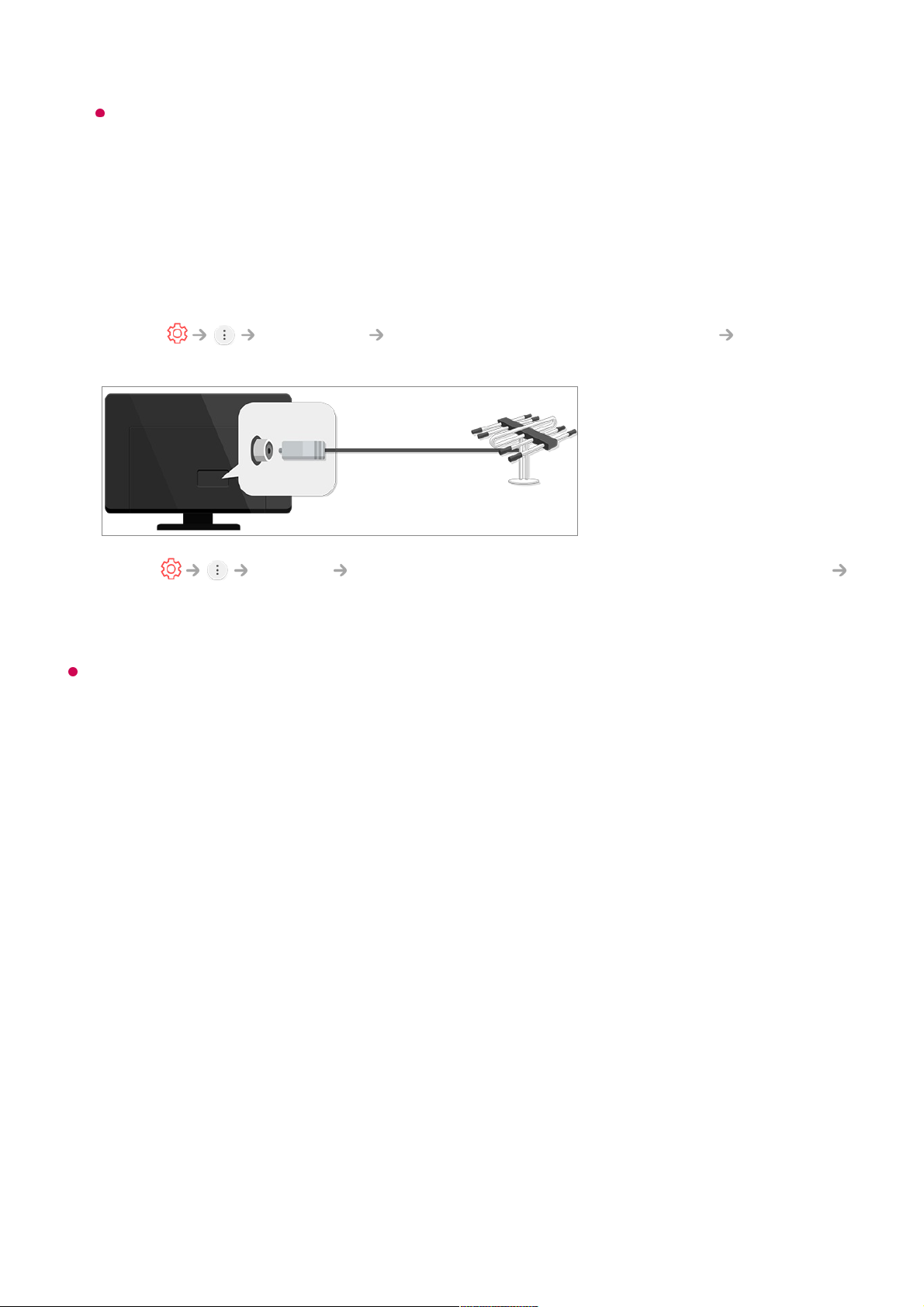
Titta på tv-sändningar
För att lösa ett problem som har med funktionen att göra går du till avsnittet Bekräfta i
Bruksanvisning.
Ansluta till nätverket
Om du konfigurerar inställningarna för nätverket kan du använda olika tjänster för t.ex.
onlineinnehåll och program.
Inställningar för kabelanslutet nätverk
Vissa modeller kanske inte stöds.
Anslut tv-antennen till tv:n.
Du kan även ansluta utrustning för sändningsmottagning, t.ex. en digitalbox, istället
för antennen.
Startar Anslutning Inställningar för enhetsanslutning
Universalkontrollinställning.
01
Starta Kanaler Kanalinställning (Kanalsökning och inställningar)
Autoinställning.
Hittar och lägger till kanaler som sänds.
02
7

Om nätverket inte ansluts automatiskt
Inställningar för trådlöst nätverk
Anslut tv:ns nätverksport till routern med en nätverkskabel.
Routern ska vara internetansluten i förväg.
Om routern har stöd för DHCP ansluts tv:n automatiskt till nätverket när du ansluter
tv:n till nätverket med en LAN-kabel.
01
Tryck på på fjärrkontrollen.02
Välj Anslutning Inställningar för nätverksanslutning Trådbunden
(Ethernet).
Detaljer hittar du Inställningar Anslutning Inställningar för
nätverksanslutning i Bruksanvisning.
03
Slå på strömmen till den internetanslutna routern.01
Tryck på på fjärrkontrollen.02
Välj Anslutning Inställningar för nätverksanslutning Wi-Fi-anslutning.03
När nätverkssökningen är slutförd visas listan över nätverk som är tillgängliga för
anslutning.
04
8

Varningar vid nätverksinställning
Använd en vanlig LAN-kabel (anslut till Cat7 eller högre med RJ45-kontakt, 10 Base-T eller
100 Base TX LAN-port).
Genom att återställa modemet kan i många fall lösa eventuella problem med
nätverksanslutning. Återställ genom att stänga av strömmen, koppla från och sedan
återansluta och slå på strömmen igen.
LG Electronics ansvarar inte för några nätverksanslutningsproblem eller andra fel som
uppstått på grund av nätverksanslutning.
En nätverksanslutning kanske fungerar bristfälligt på grund av nätverksinställningar eller
internetleverantör.
För DSL-tjänster måste ett DSL-modem användas och för kabeltjänster måste ett
kabelmodem användas. Det kan hända att endast ett begränsat antal nätverksanslutningar
är tillgängliga, och tv:ns nätverksinställning kanske inte är tillgänglig beroende på avtalet
du har med internetleverantören. (Om endast en enhet är tillåten per linje och datorn redan
är ansluten, kan andra enheter inte användas.)
Ett trådlöst nätverk kan påverkas av störningar från andra enheter som använder
frekvensbandet 2,4 GHz (t.ex. trådlösa telefoner, Bluetooth-enheter och mikrovågsugnar).
Även om det också kan inträffa störningar när 5 GHz används är det mindre troligt.
Den trådlösa miljön kan göra att den trådlösa nätverkstjänsten blir långsam.
Om du inte stänger av hela det lokala hemnätverket kan det hända att nätverkstrafik
förekommer på vissa enheter.
Åtkomstpunktsenheten ska kunna hantera trådlösa anslutningar och funktionen för trådlös
anslutning måste vara aktiverad på enheten om det ska gå att upprätta en anslutning via
åtkomstpunkt. Kontakta tjänsteleverantören angående tillgång till trådlös anslutning via
åtkomstpunkten.
Kontrollera åtkomstpunktens SSID och säkerhetsinställningar. Läs i aktuell dokumentation
för SSID och säkerhetsinställningar för AP.
Ogiltiga inställningar på nätverksenheter (trådansluten/trådlös linjedelare, hubb) kan göra
tv:n långsam eller göra att den inte fungerar som den ska. Installera enheterna på rätt sätt i
enlighet med handboken och nätverket.
Anslutningsmetoden kan variera beroende på åtkomstpunktens tillverkare.
För att lösa ett problem som har med funktionen att göra går du till avsnittet Bekräfta i
Bruksanvisning.
Välj ett nätverk att ansluta till.
Om den trådlösa LAN-routern är lösenordsskyddad anger du det lösenord som har
konfigurerats för routern.
Detaljer hittar du Inställningar Anslutning Inställningar för
nätverksanslutning i Bruksanvisning.
05
9
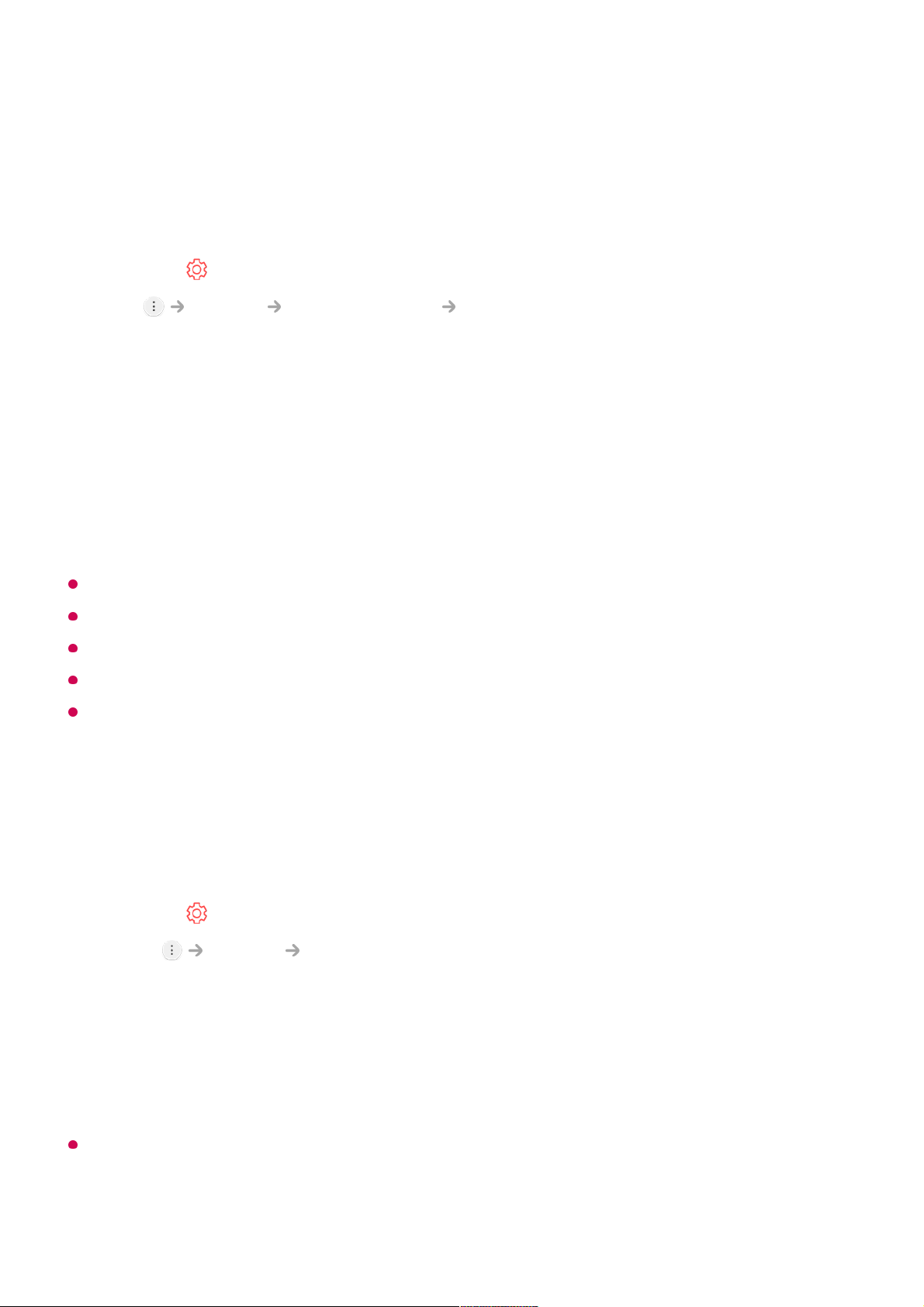
Skapa ett LG-konto
I Kontohantering kan du använda din e-postadress för att skapa ett nytt LG-konto.
Alternativt kan du skapa ett LG-konto och logga in med ID och lösenord för ett externt
servicekonto.
Vissa modeller kanske inte stöds.
Det krävs en internetanslutning för att skapa ett konto.
Den nödvändiga informationen kan variera beroende på land.
Tjänsten kan ha en åldersgräns.
För att lösa ett problem som har med funktionen att göra går du till avsnittet Bekräfta i
Bruksanvisning.
Hantera ditt LG-konto
Du kan hantera informationen på ditt LG-konto.
Personuppgifter
Du kan visa eller redigera dina uppgifter för det konto som du för tillfället är inloggad
på.
Du kan ändra lösenordet eller trycka på Redigera för att ändra dina personuppgifter.
Vissa modeller kanske inte stöds.
Tryck på på fjärrkontrollen.01
Välj Allmänt Kontohantering LG-konto logga in.02
Välj Skapa konto. Läs och godkänn villkoren för tjänsten.03
Ange ett ID och ett lösenord. Ditt ID måste vara din e-postadress.04
Ange din födelsedag.05
Om du väljer OK skickas en verifieringslänk till den e-postadress du angav. Avsluta
e-postverifieringen inom giltighetsperioden.
06
Om e-postverifiering lyckas skapas ett LG-konto och du kan logga in med den här
kontoinformationen.
07
Tryck på på fjärrkontrollen.01
Gå till Allmänt Kontohantering för att logga in.02
10

Om Bruksanvisning
Mer information om alla LG webOS TV:s funktioner hittar du i den Bruksanvisning som
finns på tv:n.
Om du trycker på högst upp till höger på skärmen visas en kort instruktion för
Användarhandboken.
Om skärmen för funktionsbeskrivningar i Bruksanvisning innehåller trycker du på
för att gå direkt till motsvarande funktion eller inställning.
Olika textfärger används i användarhandboken för att ange följande:
Bilderna och informationen i Bruksanvisning kan variera beroende på modell och
användningsmiljö.
Produktspecifikationer kan ändras utan föregående meddelande på grund av uppgradering
av produktens funktioner.
Så här använder du TV:n
Lär dig mer om Magic Remote
Du kan välja de funktioner du vill enkelt och bekvämt genom att flytta och klicka på
markören på tv-skärmen, precis som om du skulle använda en mus på datorskärmen.
■ Röd : namnen på fjärrkontrollens knappar.
●
■ Gul : knappar och text som visas på tv-skärmen.
●
■ Grön : Namnen på tv-ingångskontakterna.
●
11

Du kan köpa Magic-fjärrkontrollen separat om den inte medföljer.
Koppla Magic-fjärrkontrollen
Du måste koppla Magic-fjärrkontrollen till LG webOS TV:n innan du använder den.
Så här kopplar du Magic-fjärrkontrollen innan du använder den:
Om det inte gick att registrera Magic-fjärrkontrollen stänger du av tv:n och försöker igen.
Registrera om Magic-fjärrkontrollen
Om Magic-fjärrkontrollens pekare inte visas på TV:n måste du registrera om den.
Använda fjärrkontrollsknappen
Tryck snabbt på eller tryck på och håll ned knappen på fjärrkontrollen för att komma åt
olika funktioner.
Sätt på tv:n. Efter ungefär 20 sekunder pekar du med fjärrkontrollen mot tv:n och
trycker sedan på Hjul (OK).
01
Fjärrkontrollen registreras automatiskt och meddelandet om ihopparningen visas på
tv-skärmen.
02
Rikta fjärrkontrollen mot TV:n och tryck på och håll nere GUIDE-knappen tills
instruktionerna visas.
01
Den tidigare fjärrkontrollen avregistreras och registreras sedan igen.02
12

För knappar med , tryck och håll nere (i mer än en sekund).
Använda Magic-fjärrkontrollen
: Du kan slå på/av digitalboxen.
●
9 : Starta Snabbhjälp.
●
LIST : Kontrollera de spara kanalerna.
●
0 : Redigeringsskärmen för SNABBÅTKOMST visas.
●
: Det visar de ytterligare knapparna på fjärrkontrollen.
: Beskriver innehållet på skärmen med talade ord.
●
: Det justerar volymen.
●
: Välj för att stänga av ljudet från tv:n.
: Öppna menyn Hjälpmedel.
●
: Du kan ändra kanal.
●
: Kolla in rekommenderat innehåll. (Rekommendationstjänst
kanske inte är tillgänglig beroende på vilket land du befinner dig i.)
Tryck och håll inne knappen medan du pratar för att använda
röstigenkänning.
●
: Visar hemmenyn.
: Visar listan som användes senast.
●
: Öppnar menyn Snabbinställningar.
: Öppnar menyn Alla inställningar.
●
: Gå till föregående steg.
: Stänger menyn.
●
GUIDE : Du kan kontrollera programmet.
●
: Väljer en ingångskälla.
: Går in i Instrumentpanel hemma.
●
: Starta Spela in. (Vissa modeller kanske inte stöds.)
●
Om du skakar Magic-Remoten åt höger och vänster eller snurrar på hjulet medan
du riktar den mot tv:n visas pekaren på tv-skärmen.
Om du rör fjärrkontrollen i en viss riktning, följer pekaren dina rörelser.
01
Flytta pekaren till önskad plats och tryck på knappen Hjul (OK) för att utföra en
funktion.
02
Om pekaren inte används på en stund kommer den att försvinna. När pekaren
försvinner från skärmen skakar du Magic-fjärrkontrollen i sidled från höger till
vänster. Då visas den igen.
03
13

Om pekaren inte svarar som den ska kan du nollställa den genom att dra den till skärmens
kant.
Använd fjärrkontrollen inom det angivna avståndet (inom 10 meter). Enheten kanske inte
fungerar korrekt utanför arbetsavståndet eller när ett hinder blockerar synfältet.
Beroende på annan utrustning (trådlös router, mikrovågsugn osv.) i omgivningen kan
kommunikationsfel uppstå.
Störningar kan göra att Magic-fjärrkontrollen inte fungerar som den ska.
Se till att du inte stöter till möbler, elektronisk utrustning eller personer i närheten när du
använder Magic-fjärrkontrollen.
För detaljer om konfigurering av Magic Remotes pekare, se Bruksanvisning
Inställningar Allmänt Pekaralternativ.
Använda fjärrkontrollsknappen
Tryck snabbt på eller tryck på och håll ned knappen på fjärrkontrollen för att komma åt
olika funktioner.
Pekaren försvinner om du trycker på någon av knapparna upp, ned, vänster eller
höger. Då fungerar fjärrkontrollen som en vanlig fjärrkontroll.
14

För knappar med , tryck och håll nere (i mer än en sekund).
Använda Magic-fjärrkontrollen
Om pekaren inte svarar som den ska kan du nollställa den genom att dra den till skärmens
kant.
9 : Starta Snabbhjälp.
●
0 : Redigeringsskärmen för SNABBÅTKOMST visas.
●
: Det visar de ytterligare knapparna på fjärrkontrollen.
●
: Det justerar volymen.
●
: Välj för att stänga av ljudet från tv:n.
: Öppna menyn Hjälpmedel.
●
: Du kan ändra kanal.
●
: Kolla in rekommenderat innehåll. (Rekommendationstjänst
kanske inte är tillgänglig beroende på vilket land du befinner dig i.)
Tryck och håll inne knappen medan du pratar för att använda
röstigenkänning.
●
: Visar hemmenyn.
: Visar listan som användes senast.
●
: Öppnar menyn Snabbinställningar.
: Öppnar menyn Alla inställningar.
●
BACK : Gå till föregående steg.
BACK : Stänger menyn.
●
: Väljer en ingångskälla.
: Går in i Instrumentpanel hemma.
●
Om du skakar Magic-Remoten åt höger och vänster eller snurrar på hjulet medan
du riktar den mot tv:n visas pekaren på tv-skärmen.
Om du rör fjärrkontrollen i en viss riktning, följer pekaren dina rörelser.
01
Flytta pekaren till önskad plats och tryck på knappen Hjul (OK) för att utföra en
funktion.
02
Om pekaren inte används på en stund kommer den att försvinna. När pekaren
försvinner från skärmen skakar du Magic-fjärrkontrollen i sidled från höger till
vänster. Då visas den igen.
Pekaren försvinner om du trycker på någon av knapparna upp, ned, vänster eller
höger. Då fungerar fjärrkontrollen som en vanlig fjärrkontroll.
03
15

Använd fjärrkontrollen inom det angivna avståndet (inom 10 meter). Enheten kanske inte
fungerar korrekt utanför arbetsavståndet eller när ett hinder blockerar synfältet.
Beroende på annan utrustning (trådlös router, mikrovågsugn osv.) i omgivningen kan
kommunikationsfel uppstå.
Störningar kan göra att Magic-fjärrkontrollen inte fungerar som den ska.
Se till att du inte stöter till möbler, elektronisk utrustning eller personer i närheten när du
använder Magic-fjärrkontrollen.
För detaljer om konfigurering av Magic Remotes pekare, se Bruksanvisning
Inställningar Allmänt Pekaralternativ.
Använda tv-funktioner med rösten
Du kan enkelt och snabbt komma åt tv:ns olika funktioner med hjälp av
röstigenkänning.
Vissa modeller kanske inte stöds.
Plats måste stämma överens med språket för att du ska få exakta sökresultat. Vissa
funktioner kanske inte finns tillgängliga om dina plats- och språkinställningar är olika.
Du kan ändra språk i Allmänt Språk (Language) Menyspråk (Menu
Language).
De språk som finns tillgängliga för röstigenkänning kan komma att ändras i enlighet med
vår servicefunktionspolicy.
Tjänstedetaljer kan variera mellan modeller.
Vänligen notera att AI- tjänsten kan ändras, tas bort eller avslutas utan föregående
meddelande från LGE eller dess tredjepartsleverantörer.
Tryck på och håll ned knappen på fjärrkontrollen och säg vilken funktion du vill
starta eller vilket nyckelord som du vill söka efter.
01
När du släpper knappen efter röstinmatningen startas motsvarande funktion.02
16

Du kan ändra röstrelaterade inställningar eller se vilka funktioner som är tillgängliga att
använda med röst under Allmänt AI-tjänst Inställningar för
röstigenkänning/Hjälp för röstigenkänning.
Försiktighetsåtgärder vid röstigenkänning
Röstigenkänningen kräver en Magic-fjärrkontroll, vilket kanske inte stöds av vissa modeller.
För att kunna använda alla röstigenkänningsfunktioner måste du först ställa in kanaler,
region etc. Annars kan du inte använda vissa funktioner.
Du måste ha en nätverksanslutning för att använda röstigenkänningsfunktionen.
Om du har en nätverksanslutning måste du godkänna villkoren för att använda
röstigenkänning.
För att styra digitalboxen som är ansluten till TV:n med röstigenkänning, gå till
Anslutning Inställningar för enhetsanslutning Universalkontrollinställning för att
ställa in en Universalkontroll.
Det är rekommenderat att peka Magic Remote mot digitalboxen efter röstinmatning.
Röstigenkänningens hastighet kan variera beroende på användarens egenskaper
(röstvolym, uttal, betoning och talhastighet) och omgivningen (bakgrundsljud och tv-volym).
För att uppnå exakt röstigenkänning måste du uttala ord på ett långsamt och korrekt sätt
med lämplig röstvolym vid ett avstånd på upp till 10 cm från Magic-fjärrkontrollens
mikrofon.
Om ditt tal inte identifieras korrekt kan röstigenkänningen fungera på ett annat sätt än du
först tänkt sig.
Röstigenkänning
Du kan ange text i textfält med hjälp av funktionen för röstigenkänning.
Välj knappen på tangentbordsskärmen om du vill växla till röstinmatningsläge.
Vissa modeller kanske inte stöds.
Flytta pekaren på Magic-fjärrkontrollen till textinmatningsfältet för att öppna det
virtuella tangentbordet.
01
17

Tryck på -knappen på det virtuella tangentbordet. Du kan även trycka på knappen på fjärrkontrollen.
02
När röstidentifieringens informationsfönster öppnas enligt nedan talar du in i
mikrofonen på fjärrkontrollen långsamt och tydligt.
03
Om det finns ord som liknar det du har sagt kan det visas en lista med flera resultat,
som nedan. Om du inte får önskat resultat kan du trycka på FÖRSÖK IGEN och
04
18

Var uppmärksam när du använder röstigenkänningen
Kontrollera nätverksanslutningen innan du använder röstigenkänningsfunktionen.
Du kan ändra språk i Allmänt Språk (Language) Menyspråk (Menu
Language). Om du tillfälligt vill växla till ett annat röstigenkänningsspråk trycker du på
knappen i röstidentifieringens informationsfönster.
Du kan bara använda den här funktionen om du godkänner villkoren för röstigenkänning.
Hur snabbt röstigenkänningen går kan variera beroende på användaren (röst, uttal,
intonation och hastighet) och omgivningen (bakgrundsljud och tv-volym).
För att förbättra resultatet för röstigenkänningen ska du tala högt och tydligt cirka 10 cm
från mikrofonen på Magic-fjärrkontrollen.
Röstigenkänning är inte tillgänglig i inmatningsfält för lösenord och adressfältet i din
Webbläsare (gäller inte allmän sökning).
För att visa fler funktioner på fjärrkontrollen
Du kan styra fler funktioner eller externa enheter anslutna till din TV genom att använda
knapparna som visas TV-skärmen.
försöka en gång till. När du väljer ett resultat visas det i textrutan.
Tryck på på fjärrkontrollen.01
Använd fjärrkontrollen för att välja din önskade knapp för Fler effekter som visas på
din TV-skärm.
02
19

Vilka knappar som visas på Fler effekter varierar beroende på region och vilken enhet
som är ansluten.
Automatisk inställning av den universella
fjärrkontrollen
Inställningen av en universal fjärrkontroll gör att du kan styra andra enheter (Bluray/DVD-spelare, hemmabio, set-top-box, osv.) med AI-fjärrkontrollen istället för att
använda deras särskilda fjärrkontroller.
Anslut enheten till TV:ns HDMI IN och slå på enheten.
TV:n kommer att känna igen den anslutna enheten för att automatiskt ställa in den
: du kan avbilda tv-skärmen.
Vissa modeller kanske inte stöds.
Du kan visa/ta bort skärmbilder i appen Foto och Video.
Du kan kopiera skärmbilder till en USB-lagringsenhet i appen Foto och Video.
(Vissa modeller kanske inte stöds.)
Starta Schemaläggare.
Anslut till Bruksanvisning.
Välj Bruksanvisning för några av TV-inställningsobjekten så kan du se
användarhandboken för just det objektet.
Informationen för det TV-program och den externa ingången visas på skärmen.
Du kan ställa in bild-/ljudläget när du tittar på sport.
Du kan ställa in funktioner relaterade till det program som du tittar på.
Funktionerna kan variera beroende på sändningssignalen.
20
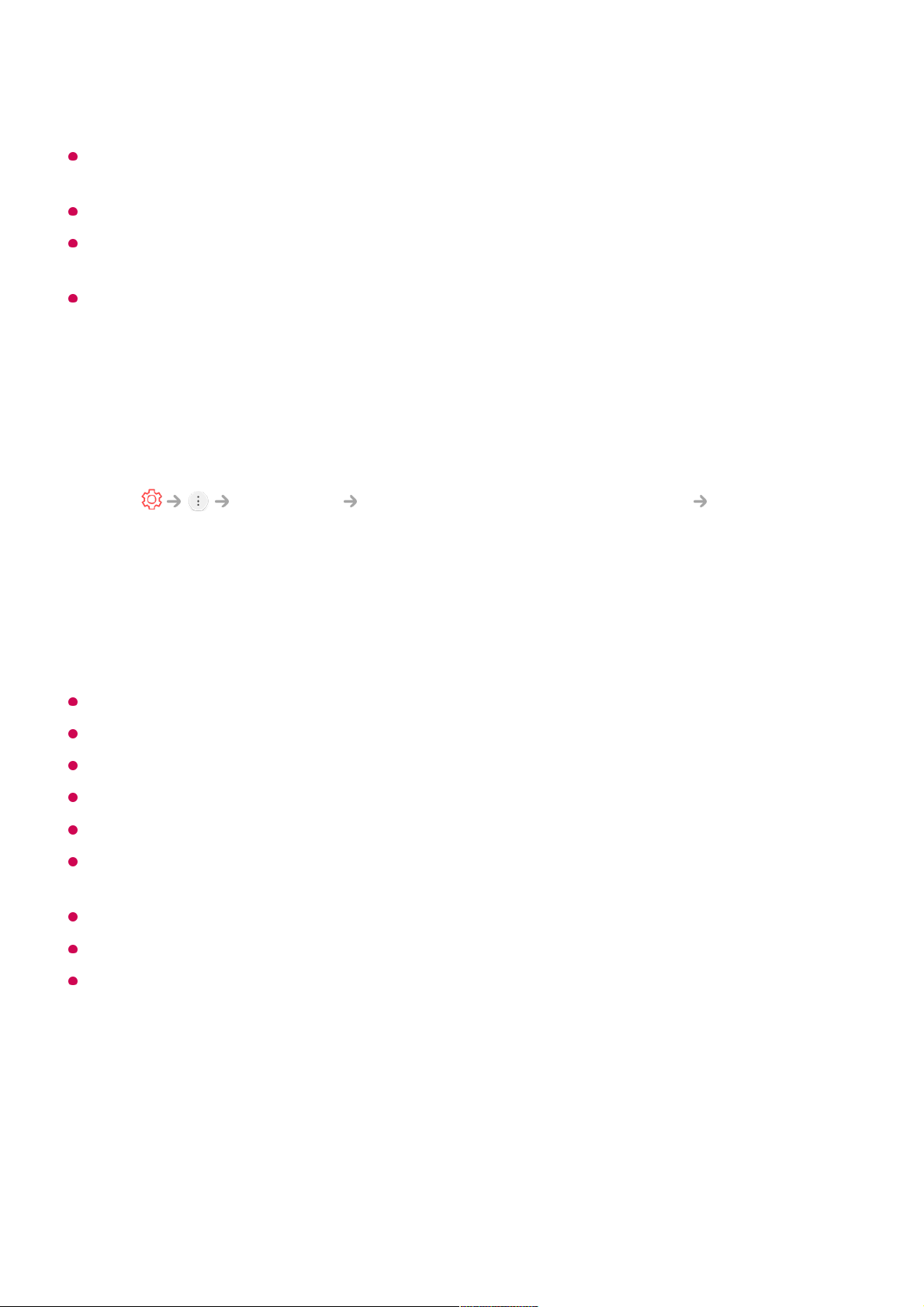
universella fjärrkontrollen, utan manuell inställning.
Efter att ha ställt in den universella fjärrkontrollen kan du behöva göra några ytterligare
inställningar.
Det kan ta flera sekunder att slutföra inställningarna för den universella fjärrkontrollen.
På vissa modeller kan du ställa in den universella fjärrkontrollen först efter att ha
konverterat till en ingång hos en ansluten enhet.
Beroende på den enhet som är ansluten, så kanske den automatiska
inställningsfunktionen för universell fjärrkontroll (automatisk enhetsanslutning) inte stöds.
Manuell inställning av den universella fjärrkontrollen
Om den universella fjärrkontrollen inte ställs in automatiskt, eller om den är ansluten till
AV IN/COMPONENT IN, kan du ställa in den manuellt.
Den här funktionen kan endast användas med Magic-fjärrkontrollen.
Du kan köpa Magic-fjärrkontrollen separat om den inte medföljer.
Vissa modeller kanske inte stöds.
Portarna AV IN/COMPONENT IN finns endast på vissa modeller.
När du ändrar inställningar på en enhet, se till att den är påslagen först.
När du är ansluten till nätverket kan du ställa in universalfjärrkontrollen med den senaste
uppdaterade informationen.
Den manuella inställningsfunktionen för universell fjärrkontroll stöds inte av en spelkonsol.
Vissa knappar kanske inte fungerar beroende på modellen på den externa enheten.
Rikta din Magic Remote mot den enheten som du vill styra för att styra den. Se till att det
inte finns några objekt framför enheten för att säkerställa att fjärrkontrollsignalen är väl
mottagen.
Använd appar snabbt och enkelt med
SNABBÅTKOMST
Tryck på och håll ned en sifferknapp på fjärrkontrollen för att öppna en app eller
Välj Anslutning Inställningar för enhetsanslutning
Universalkontrollinställning.
01
Välj den enhetstyp du vill ställa in.02
Slutför inställningarna för den universella fjärrkontrollen enligt anvisningarna på
skärmen.
Du kan ändra eller avsluta i ställningarna för den universella fjärrkontrollen.
03
21

aktivera en extern ingång som registrerats på knappen.
Ställ in SNABBÅTKOMST
Om du trycker på och håller ned en sifferknapp som redan har registrerats kommer den
registrerade funktionen att utföras.
För att se vilka objekt som kan registreras väljer du en siffra som inte har registrerats i
redigeringsläget SNABBÅTKOMST.
Om du befinner dig i ett läge där SNABBÅTKOMST inte kan köras kommer ingen åtgärd
att utföras.
Om du tar bort ett registrerat program kommer SNABBÅTKOMST också att avregistreras.
Kontrollera och redigera SNABBÅTKOMST
Tryck på och håll ned siffran 0 på fjärrkontrollen.
Redigeringsskärmen för SNABBÅTKOMST visas.
Använda SIMPLINK
Med en enda fjärrkontroll kan du enkelt hantera olika enheter som en högtalare eller
Starta appen eller välj den kanal eller ingång du vill tilldela.01
Tryck på och håll ned sifferknappen (1~8) du vill registrera.
Nr. 9 är fastställd som Snabbhjälp.
02
När registreringens popup-fönster visas väljer du Ja.03
När du väljer en siffra som redan har registrerats kan du avregistrera det.
När du väljer en siffra som inte har registrerats kommer objekt som kan registreras att
visas.
Ett objekt som har registrerats till ett annat nummer visas med en bock.
Du kan visa en kortfattad instruktion för den här funktionen.
22

digitalbox ansluten till en tv med HDMI.
Upp till tre enheter kan anslutas och användas samtidigt.
Denna funktion fungerar endast på enheter med logotypen . Kontrollera att
SIMPLINK-logotypen finns på den externa enheten.
Om du använder andra produkter än de som anges kan det orsaka problem under drift.
För att använda Simplink måste du ha en höghastighets HDMIⓇ-kabel med funktionen
CEC (Consumer Electronics Control). Höghastighets HDMIⓇ-kabeln har ett 13:e stift som
tillåter informationsutbyte mellan enheter.
Om du vill sända ljud till den externa ljudanläggningen, som är ansluten via HDMI-kabeln,
ställ SIMPLINK (HDMI-CEC) på På.
SIMPLINK-funktioner som stöds
Direktuppspelning
När du startar en multimedieenhet kan du omedelbart titta på innehåll från enheten
på tv:n utan att behöva styra något.
Styr enheter med tv:ns fjärrkontroll
Gör det möjligt för användaren att styra multimedieenheter med tv:ns fjärrkontroll för
att titta på innehåll.
Pekarfunktionen på Magic-fjärrkontrollen kan vara begränsad.
Nätström av
Om Auto Power Sync är inställd till På i Inställningar för enhetsanslutning och du
stänger av TV:n kommer också de enheter som är anslutna till din TV via SIMPLINK
att stängas av.
Anslut SIMPLINK HDMI-utgången till tv:ns HDMI IN med en HDMI-kabel.01
Tryck på på fjärrkontrollen.02
Välj Anslutning Inställningar för enhetsanslutning.03
Ställ SIMPLINK (HDMI-CEC) på På.04
Konfigurera inställningen Auto Power Sync till På eller Av. (Om Auto Power Sync
är inställd på På, kommer tv:n att slås på om du slår på en SIMPLINK-ansluten
enhet. När du stänger av tv:n kommer även enheten att stängas av.)
05
Slå på den anslutna enheten. När tv:n ansluts till enheten automatiskt växlar
ingången.
Om enheten inte ansluts automatiskt till tv:n klickar du på knappen Inmatning.
06
23

Den här funktionen är endast tillgänglig i vissa enheter.
Nätström på
Om Auto Power Sync är inställd till På i Inställningar för enhetsanslutning och du
slår på TV:n kommer också de enheter som är anslutna till din TV via SIMPLINK att
slås på.
Om SIMPLINK (HDMI-CEC) är inställt till Av kan Auto Power Sync inte ställas in till
På.
Vissa modeller kanske inte stöds.
Genvägar till Hjälpmedel
Du kan gå direkt till Hjälpmedel utan att behöva öppna menyn för avancerade
inställningar.
Tryck på och håll ned på fjärrkontrollen.
Du kan ställa in Hög kontrast, Gråskala, Invertera färger osv.
Använda trådansluten/trådlös USB-mus
Anslut musen till USB-porten. Flytta pekaren på TV-skärmen med musen och välj
meny.
Höger knapp och specialknapparna på musen fungerar inte.
Om du använder en trådlös USB-mus/tangentbord kan funktionen påverkas av avståndet
och de trådlösa förhållandena.
Använda trådanslutet/trådlöst USB-tangentbord
Anslut tangentbordet till USB-porten. Du kan mata in text med den anslutna
tangentbordsenheten.
På vissa skärmar är det inte möjligt att ange text.
Vi rekommenderar att du använder en produkt som är beprövat kompatibel med LG-TV-
apparater.
LOGITECH K360, LOGITECH K400, LOGITECH K750, LG Electronics MKS-1200
Du kan ändra inmatningsspråk genom att trycka på språkändringsknappen eller höger Alttangent, eller genom att hålla Ctrl-tangenten och blankstegstangenten nedtryckta
24

samtidigt.
Användningen av det trådlösa USB-tangentbordet kan påverkas av användningsavståndet
och den trådlösa miljön.
Skriv in text i textfältet med tangentbordet på skärmen eller ett USB-tangentbord.
Använda en handkontroll
Anslut handkontrollen till USB-porten på TV:n om spelet kräver en handkontroll.
Vi rekommenderar att du använder en handkontroll som är beprövat kompatibel med LGTV-apparater.
LOGITECH F310, LOGITECH F510, LOGITECH F710, LOGITECH Rumblepad 2,
LOGITECH Cordless Rumblepad 2, LOGITECH Dual Action Gamepad, MICROSOFT
Xbox 360-handkontroll (kabel), SONY PlayStation(R)3-handkontroll
Titta på Live TV
Använda Live-menyn
Det är enkelt att använda relevanta funktioner när du tittar på tv-sändningar.
Tryck på LIST på fjärrkontrollen.
Eller tryck på knappen Hjul (OK) på fjärrkontrollen och välj Kanaler.
Kanaler : Visa en lista över sändningsinnehåll som sänds nu.
Guide : Du kan visa program och programtablån för varje kanal.
25

De kanaler som visas i kanallistan är en konfiguration av kanaler som tillhandahålls av
tjänstleverantören. Om tjänstleverantören har bytt kanalkonfiguration utan föregående
meddelande kommer de kanaler som visas i kanallistan att skilja sig från de faktiska tvkanalerna.
Eftersom kanalinformationen som visas i kanallistan innehåller information som
tillhandahålls av EPG-leverantörer (elektronisk programguide), kan den skilja sig från
faktiska tv-kanaler.
Du måste slutföra inställningarna för nätverk, region och autokanaler för att ta emot
normala direktsändningar.
Objekt som kan konfigureras varierar för olika modeller.
Visa tv-guide
Du kan visa program och programtablån för varje kanal.
Tryck på fjärrkontrollens LIST-knapp och välj fliken Guide på vänster sida om skärmen.
Detaljer hittar du Titta på Live TV Visa Guide i Bruksanvisning.
Schemaläggare : Du kan ange tid och datum för ett program för att schemalägga tittning
eller inspelning vid den angivna tidpunkten.
Detaljer hittar du Titta på Live TV Använda Schemaläggare i Bruksanvisning.
Inspelningar : Du kan kontrollera de lagrade inspelningarna i lagringsenheten och spela
upp inspelningarna.
Detaljer hittar du Titta på Live TV Spela upp inspelade TV-program i
Bruksanvisning.
Menyn visas endast om en extern lagringsenhet är ansluten och den inspelade videon
kan ses.
Klicka på varje område för att flytta till appen.
Du kan visa information om kanalen och sändningen.
26

Det visas ingen programinformation för kanaler som inte har någon sändningsinformation.
Vissa modeller kanske inte stöds.
Objekt som kan konfigureras varierar för olika modeller.
Visa programinformation
När du tittar på en livesändning kan du trycka på knappen Hjul (OK). Kanalrubriken
visas.
Du kan visa information om det program du tittar på samt fokuserad programinformation.
Välj knappen eller titeln på önskat program. Du hittar mer information om program och
prestanda Titta på/Spela in (endast tillgängligt på vissa modeller) eller
Påminnelse/Schemalagd inspelning (endast tillgängligt på vissa modeller) etc.
Du kommer till programlistan för det aktuella datumet och klockslaget.
Starta Kanalhanterare.
Du kan ändra storleken på programlistan om du vill ändra hur många kanaler som visas
på skärmen.
Ställer in filtret.
Du kan aktivera eller avaktivera Mini TV.
Flytta till Kanaler.
Detaljer hittar du Titta på Live TV Få ut det mesta av Live-meny i Bruksanvisning.
Då visas information om det program som du tittar på. Välj ett kanalfält för att få tillgång till
detaljerad information om programmet eller kör något av de ytterligare funktioner som finns
tillgängliga för fältet.
Du kan visa sändningsinformation om andra kanaler med hjälp av knapparna / .
Du kan visa sändningsinformation om den kanal du tittar på med hjälp av knapparna /
27

Funktionerna kan variera beroende på sändningssignalen.
Använda Live Playback (realtidsuppspelning)
Med den här funktionen kan du tillfälligt spara programmet på en USB-hårddisk
samtidigt som du tittar, så att du kan titta igen om du har missat någon scen. Om du
behöver gå iväg ett tag fortsätter du bara från samma ställe när du kommer tillbaka, så
att du inte missar något.
.
Flytta rubriken genom att trycka på knappen på fjärrkontrollen.
Funktionen kan endast kontrolleras i det detaljerade informationsfältet.
Det visar innehåll relaterat till inspelning/Live Playback.
Detaljer hittar du Titta på Live TV Live Playback i Bruksanvisning.
Om det program som du tittar på inkluderar information såsom Textning eller Språk för
ljud, kan du ställa in dessa funktioner.
: du kan ställa in Textning.
●
: du kan ställa in Språk för ljud.
Endast tillgängligt med digitala sändningar.
●
: du kan ställa in Multiljud.
Endast tillgängligt med analoga sändningar.
●
Sätt in USB-hårddisken i USB-porten.01
Tryck på Hjul (OK) på fjärrkontrollen.02
Tryck på Starta Live Playback-knappen längst ned på skärmen.03
När du tittar på live-sändningen, välj en valfri punkt på förloppsindikatorn med
pekaren. Du kan också trycka på knapparna / på fjärrkontrollen för att använda
den här funktionen.
Välj en tidigare tidpunkt än den aktuella punkten på förloppsindikatorn.
04
28

Live-uppspelningsfunktionen kan endast användas med sändningskanaler som du tittar på
via antenningången. Det går dock inte att använda det här alternativet medan du lyssnar
på en radiokanal.
Välj den enhet som du vill använda med Live Playback när två eller flera USB-hårddiskar är
anslutna till tv:n.
Du kan inte använda ett USB-minne. Anslut en USB-hårddisk med 80 GB eller mer
lagringsutrymme.
Om det inte finns tillräckligt med utrymme på USB-hårddisken, fungerar Live Playback
kanske inte korrekt. För att använda Live Playback-funktionen behöver du en USBhårddisk med minst 2.3 GB lagringsutrymme.
Med Live Playback-funktionen kan du spela upp program på upp till två timmar, beroende
på USB-hårddiskens kapacitet. Det här tidsspannet kan variera beroende på vilket land du
befinner dig i.
De videor som sparas i Live Playback-läget raderas om du stänger av tv:n utan att spela in
dem.
När du byter mellan kanaler under Live-uppspelning raderas data från föregående kanal.
Vissa modeller kanske inte stöds.
Använda inspelningsfunktionerna
Du kan spela in ett tv-program eller en radiokanal med inspelningsfunktionen på LG
webOS TV.
Använda Direktinspelning
Anslut en USB-hårddisk eller ett USB-minne till en USB-port.
Vi rekommenderar att du spelar in till en USB-hårddisk.
01
När du tittar på en livesändning kan du trycka på knappen Hjul (OK).02
29

Tillfällen då du bör vara uppmärksam på inspelningen
Om du vill visa information om inspelningen medan du spelar in trycker du på knappen
Hjul (OK).
Funktionen för knappen Hjul (OK) kan variera beroende på land.
Du kan ställa in längden på inspelningen innan du påbörjar den.
Om du kopplar in flera olika USB-lagringsenheter så väljs den senast inspelade
lagringsenheten automatiskt.
USB-hårddisken måste ha minst 1 GB utrymme tillgängligt.
Det måste finnas minst 4 GB partitionsstorlek på USB-minnet.
Den möjliga inspelningstiden kan variera beroende på lagringskapaciteten på USB-
enheten.
Vid det första försöket att spela in till USB-minnet kommer tv:n att utföra ett prestandatest.
Börja spela in efter att testet har slutförts.
På grund av den teknik för innehållskydd som används kan den inspelade videon inte
spelas upp på dator eller andra tv-modeller. Videon kan heller inte spelas upp om tv:ns
videokrets byts ut.
Ta inte bort USB-kabeln medan du spelar in.
Om du stänger av tv:n medan en inspelning pågår kanske inte det inspelade materialet
sparas. Helst ska du avsluta inspelningen och kontrollera att programmet har spelats in
innan du stänger av tv:n.
Inspelningens kvalitet beror på USB-lagringsenhetens prestanda.
Om en USB-lagringsenhet är felaktig kan det hända att inspelningen inte slutförs på rätt
sätt.
Det kan hända att USB-enheten inte fungerar som den ska när du använder en USB-hubb
eller en förlängningssladd.
Tryck på knappen i skärmens nedre vänstra hörn.03
Tryck på när du vill stoppa inspelningen.04
30

Inspelningen kan avbrytas om den återstående lagringskapaciteten är otillräcklig. Vi
rekommenderar att du använder en lagringsenhet med tillräckligt mycket utrymme för
inspelning.
Under inspelningen kan du titta på andra kanaler och använda andra funktioner. Däremot
kan du bara använda den kanal du vill spela in och kostnadsfria kanaler medan du spelar
in en kodad kanal.
(Vissa modeller kanske inte stöds.)
Objekt som kan konfigureras varierar för olika modeller.
En del funktioner kan inte användas medan du spelar in.
Funktionen analog sändningsinspelning är endast tillgänglig på vissa modeller.
Du kan endast spela in sändningskanaler som du tittar på via antenningången.
Bluetooth- och USB-porten kanske inte fungerar på rätt sätt när du spelar in med en USB-
enhet.
Inspelningar som är kortare än 10 sekunder sparas inte.
Du kan spara upp till 600 filer med innehåll på en enda enhet.
Vissa modeller kanske inte stöds.
Använda Schemaläggare
Du kan ange tid och datum för ett program för att schemalägga tittning eller inspelning
vid den angivna tidpunkten.
Du kan inte byta kanalläge under inspelningen.
●
När den är ansluten till en satellitsignal :
Om du börjar spela in på en kanal medan du tittar på en annan kanal i ett annat läge
ändras kanalen till den kanal som spelas in.
●
När den är ansluten till två satellitsignaler :
Även om du börjar spela in på en kanal medan du tittar på en annan kanal i ett annat
läge ändras inte kanalen till den som spelas in.
●
Tryck på fjärrkontrollens LIST-knapp och välj fliken Schemaläggare på vänster
sida om skärmen.
01
Välj längst upp till höger.02
31

Programplanering
Du kan välja ett program och schemalägga det för att titta på det eller spela in det.
Vid schemalagd inspelning garanteras inte exakt inspelningstid för programmet eftersom
sändarens information styr programinspelningen.
Gäller digitala sändningar.
Manuell schemaläggning
Du kan välja datum, tid och program för att titta på eller spela in program.
Du kan ändra anpassningsordningen eller tillämpa filtret.
Du kan ställa in raderingsläget
Du kan ställa in den nya schemalagda inspelningen
Du kan ställa in den nya påminnelsen
Starta Guide.
Tryck på fjärrkontrollens LIST-knapp och välj fliken Guide på vänster sida om
skärmen.
01
Välj önskat program.
Om du vill spela in en live-sändning klickar du på knappen Spela in eller Titta på.
För kommande program klickar du på knappen Schemalagd inspelning eller
Påminnelse.
Spela in/Schemalagd inspelning kanske inte stöds för vissa modeller.
02
Tryck på fjärrkontrollens LIST-knapp och välj fliken Schemaläggare på vänster
sida om skärmen.
01
32

Längden på den schemalagda inspelningen ska vara minst 1 minut.
Spela in en serie
Med funktionen för att spela in serier spelar du automatiskt in alla avsnitt av programmet
som du har valt.
Om ett program är en serie kan du spela in serien med Schemalagd inspelning i
Guide eller med Spela in när du tittar på tv.
Du kan visa pågående inspelningsförlopp för en serie på detaljskärmen i Serieinspelning.
Du kan spela upp serieinspelningar i appen Inspelningar.
Kontrollera vilken region du hör till och nätverket om du vill använda de här funktionerna.
Om en schemalagd serie spelas in samtidigt som en annan schemalagd inspelning, eller
om det finns ett problem med sändningsinformationen, kanske serien inte spelas in i
samma ordning som avsnitten.
Serie-inspelning kanske inte är tillgängligt beroende på avsnittstyp för programmet som
tillhandahålls av sändaren.
Objekt som kan konfigureras varierar för olika modeller.
Hantera inspelningar
Med hjälp av appen Inspelningar kan du visa och spela upp inspelningar som lagrats
på lagringsenheter.
Välj längst upp till höger.02
Välj eller längst upp till höger.03
Välj SKAPA MANUELLT.04
Ange datum, tid och vilket program du vill spela in eller titta på.05
Tryck på fjärrkontrollens LIST-knapp och välj fliken Inspelningar på vänster sida
om skärmen.
01
Välj längst upp till höger.02
33

Du kan bara spela upp inspelningar som har gjorts på den aktuella tv:n i Inspelningar.
När du spelar upp en HFR-inspelning (High Frame Rate) kan skärmens rörelse skilja sig
från den ursprungliga inspelningen.
Vissa modeller kanske inte stöds.
Spela upp inspelningar
Du kan få åtkomst till och använda grundläggande funktioner som att spela upp och
pausa på uppspelningsskärmen.
Välj den lagringsenhet som ska spelas, inspelningstyp, sorteringsmetod och visningstyp.
Välj och ta bort önskat innehåll.
Visa detaljerad information om innehållet.
Du kan ändra namnet på innehållet i den detaljerade popup-informationen.
Starta Sök.
Välj önskad inspelning från appen Inspelningar.01
Du kan styra uppspelningen av önskad inspelning genom att trycka på Hjul (OK)
under uppspelningen.
02
34

Ställa in extra funktioner
Du kan använda grundläggande uppspelningsrelaterade funktioner.
Du kan hantera de inställningar relaterade till återuppspelning av videon.
Här kommer du till en skärm där du kan konfigurera ytterligare funktioner.
Tryck på Hjul (OK) när du spelar upp den önskade inspelningen.01
Välj på skärmen.02
Gå tillbaka till Inspelningar.
Visa inspelningslistan under miniatyrbilden medan inspelningar spelas upp.
slå på eller av undertextning.
välj ljudspråk som kan överföras.
Du kan ställa in fortsätt titta om du vill återuppta uppspelningen från den senast visade
scenen.
Återgår till skärmen för grundläggande användning.
35

Objekt som kan konfigureras varierar för olika modeller.
Titta på internetkanal
Du kan titta på sändningar i realtid över internet via denna tjänst.
Du hittar information om nya internetkanaler eller hantera de kanaler du tycker om med
LG Channels.
Vissa modeller kanske inte stöds.
Vissa internetkanaler kanske saknar den här tjänsten.
En del innehåll kan leda till ett byte från TV-appen till en annan app.
TV:n bör vara ansluten till ett nätverk med internetanslutning.
Du kan inte få tjänsten om du ändrar LG tjänstland.
Live Playback och inspelning är inte tillgängligt för internetkanaler.
Internetkanaltjänster kan stoppas eller ändras utan förvarning av sändningsföretaget.
I Allmänt Plats, måste Sändningsland och LG tjänstland vara samma. Om
du ändrar någon av dem kan du inte använda enheten.
Använda Text-TV
Text-TV är en kostnadsfri tjänst som tillhandahålls av TV-stationer, med textbaserad
information om TV-program, nyheter och väder.
Text-TV-dekodern i TV:n har stöd för systemen SIMPLE (vanlig text-TV), TOP (överst)
och FASTEXT (snabbtext).
Tryck på på fjärrkontrollen.01
Välj Kanaler.02
Ställ LG Channels på På.03
Du kan titta på en internetkanal i TV.04
Medan du tittar på en internetkanal, klicka på -knappen på fjärrkontrollen. Du
kan starta LG Channels.
05
Du kan använda den interaktiva kanaltjänsten som gör det möjligt för användare att
enkelt ta del av innehåll relaterat till den aktuella kanalen, utan att behöva byta app.
Du kan använda den ’interaktiva kanalen’ genom att trycka på knapparna på
fjärrkontrollen eller genom att klicka på skärmen enligt anvisningarna som visas på
internetkanalens skärm.
06
Tryck på på fjärrkontrollen.01
36

Färgknapp
Välja föregående eller nästa sida.
Sifferknapp
Anger sidnumret att flytta till.
Knapparna (Kanaler) /
Välja föregående eller nästa sida.
Vissa modeller kanske inte stöds.
Särskild text-TV-funktion
Index
Välj varje indexsida.
Tid
Välj den här menyn om du vill att tiden ska visas högst upp i högra hörnet när du tittar
på TV. I läget för text-TV, tryck på denna knapp för att välja ett nummer för undersida.
Undersidans nummer visas längst ner på skärmen. För att stanna på eller ändra
undersidan, tryck på / , / eller Sifferknapparna.
Håll
Avbryter sidväxlingen som sker automatiskt om en text-TV-sida är två sidor eller
längre. Antalet sidor och sidnumret brukar visas på skärmen nedanför klockan. När
du väljer den här menyn visas stoppsymbolen i skärmens övre vänstra hörn och den
automatiska sidbläddringen avaktiveras.
Välj Teletext.02
Fönstret text-TV visas.03
För att titta på TV-sändningar och text-TV samtidigt, tryck på -knappen på
fjärrkontrollen och välj Teletext.
04
Tryck på på fjärrkontrollen.01
Välj Teletextalternativ.02
Välj menyn TELETEXT (Textalternativ).03
37

Visa
Välj den här menyn om du vill visa dold information, som lösningar på gåtor och
problem.
Uppdatera
Visar TV-bilden på skärmen när du väntar på en ny text-TV-sida. Skärmen visas
uppe i det vänstra hörnet. När sidan är uppdaterad, byter indikeringen till sidnummer.
Välj menyn igen om du vill visa den uppdaterade text-TV-sidan.
Språk
Ställer in text-TV-språk.
Endast i digitalt läge
Ställa in text-tv-språk
Använd språkfunktionen för text-tv när två eller fler text-tv-språk sänds.
Endast i digitalt läge
Om text-tv-data inte sänds på det valda språket visas textningen på standardspråket.
Om du väljer fel land kommer text-TV eventuellt inte att visas på rätt sätt på skärmen och
dessutom kan det uppstå problem när du använder text-TV.
CI-information
Du kan visa information om den för närvarande anslutna CI-modulen.
Kanaler CI-information
Om du använder en CI-modul eller CAM-modul
Tryck på på fjärrkontrollen.01
Välj Allmänt Språk (Language) Primärt text-TV-språk/Sekundärt text-
TV-språk.
02
Med denna funktion kan du se vissa kanaler med förvrängd signal (betal-TV).
●
Om du tar bort CI-modulen kan du inte se betal-TV-kanaler.
●
CI-funktionen (Common Interface) kanske inte kan tillämpas beroende på
sändningsregler i olika länder.
●
38

Lär dig mer om HbbTV
HbbTV (Hybrid Broadcast Broadband TV) är en ny sändningsstandard som möjliggör
supertext-TV-tjänster, levererade av en TV-kanal, och som integreras eller länkas till
onlinetjänster som levereras via bredband till en ansluten Smart TV. Konsumenterna får
på så sätt tillgång till olika onlinetjänster som Catch Up-TV, Video on Demand (VOD),
programrelaterade program och andra omfattande informationstjänster utöver
traditionella digitala text-TV-tjänster, allt direkt till TV:n i en smidig lösning. HbbTVtjänster kan aktiveras på flera sätt, men enklast gör du det genom att trycka på .
Användare får normalt tillgång till olika tjänster med de traditionella
navigeringsknapparna (till exempel OK-knappen och , , , ). Den aktuella
versionen av HbbTV-specifikationen inkluderar även stöd för “adaptiv strömning” av
video via bredbandsanslutning, vilket garanterar bästa möjliga bildkvalitet för tittaren.
Mer information om HbbTV finns på www.hbbtv.org
Vissa modeller kanske inte stöds.
Använda HbbTV
Kanaler HbbTV
Aktiverar HbbTV.
Ta del av ett stort innehållsutbud med hjälp av HbbTV-tjänster.
Tjänstefunktionerna kan vara begränsade när tv:n inte är ansluten till internet.
HbbTV-tjänstens funktioner och kvalitet kan variera beroende på hur bra
bredbandsanslutning du har.
När modulen är infogad i CI-platsen kan du visa modulmenyn.
●
Kontakta tjänsteleverantörerna för inköp av lämplig modul och smartkort.
●
När TV:n slås på efter att du har satt in CI-modulen kan det inträffa att du inte har någon
video- och ljudutgång med kodade kanaler.
●
När du använder en CAM (Conditional Access Module) (villkorad åtkomstmodul) bör du
kontrollera att den uppfyller kraven från antingen DVB-CI eller CI plus.
●
En onormal CAM-process (Conditional Access Module) kan resultera i dålig bild.
●
Om TV:n saknar bild och ljud när CI+ CAM är anslutet kan du kontakta tjänsteoperatören
för digital jordbunden/kabel/satellit. (Vissa modeller kanske inte stöds.)
●
Medan TV:n stöder de betalda sändningskanalerna, baserat på europeisk standar DVBCI+, är kanske vissa kanaler inte tillgängliga för att titta på om vissa kanaloperatörer
använder ett skyddat CAS-system.
●
39

HbbTV-tjänster är inte garanterat tillgängliga för alla program, endast för de som din
leverantör väljer att inkludera.
Vissa modeller kanske inte stöds.
HbbTV avaktiveras när Live Playback används.
När du använder tjänsten HbbTV kan navigeringsknapparna och knappen Hjul (OK)
avaktiveras om Magic-fjärrkontrollens pekare aktiveras på skärmen. Om det händer
avaktiverar du pekaren genom att trycka på vänster-, höger-, uppåt- och nedåtknapparna.
(Detta gäller endast modeller med funktioner för Magic-fjärrkontrollen.)
Njuta av LG Content Store
Att använda LG Content Store
Du kan även hämta och använda appar från olika kategorier, t.ex. utbildning,
underhållning, livsstil, nyheter och spel.
Beroende på modell, så kan det tillhandahållna innehållet vara olika eller så kan vissa
funktioner vara begränsade.
Var uppmärksam när det används av barn. Barn kan få åtkomst till olämpligt onlineinnehåll
genom den här produkten. Du kan blockera olämpligt onlineinnehåll genom att begränsa
åtkomsten till vissa appar.
Konfigurera inställningarna i Allmänt Säkerhet Applikation låses.
Tryck på på fjärrkontrollen.01
Startar LG Content Store.02
40

Installera appar
Du kan installera olika appar på tv:n via LG Content Store.
Tillgängliga kategorier kan variera beroende på ditt land eller statusen för din tjänst.
Om minnesutrymmet på tv:n är otillräckligt, kan du installera apparna genom att ansluta en
extern minnesenhet.
Vissa USB-enheter kan inte användas eller så fungerar de dåligt.
USB-minnen som innehåller appar från andra tv-apparater får inte användas.
Du kan ta bort appar som du har laddar ner under Mina appar.
Innehållsrekommendation
Du kan få innehållsrekommendationer baserade på den serie du tittar på eller ditt TVtittarmönster.
Om du tittar på TV med en digitalbox måste du slutföra installationen av den universella
fjärrkontrollen för att använda rekommendationsfunktionen normalt. Mer information
finns i Så här använder du TV:n Använda universalfjärrkontrollen i
Tryck på på fjärrkontrollen.01
Startar LG Content Store.02
Välj kategorin Alla appar som visas längst upp på skärmen.
Listan över tillgängliga appar i den valda kategorin visas.
03
Välj den app du vill konfigurera från listan.04
Läs informationen om appen och tryck på Installera05
När installationen är klar kan du starta appen direkt.06
41

Bruksanvisning.
Vissa modeller kanske inte stöds.
Du måste ansluta till nätverket för att använda rekommendationsfunktionen.
Tjänsterna varierar beroende på land, så rekommendationerna kan tillhandahållas olika.
Listan med rekommendationer kan vara mindre relevant eller irrelevant, beroende på
informationen om den serie du tittar på.
Innehållssökning
Du kan få rekommendationer om innehåll baserat på visningsmönster eller söka själv
efter det innehåll du vill ha.
Tryck på på fjärrkontrollen.01
Startar .02
Tryck på på fjärrkontrollen.01
Startar .02
Sök efter en mängd olika innehåll och information med hjälp av sökord.03
42

Du måste ansluta till nätverket för att använda sökfunktionen.
Sökresultaten kan variera beroende på kanal, region, nätverksinställningar och om du har
godkänt villkoren eller inte.
Ansluta externa enheter
Använda Instrumentpanel hemma
Du kan välja eller styra en enhet (mobil, extern enhet, Hem IoT-enheter etc.) som är
ansluten till TV:n.
Tryck på -knappen på fjärrkontrollen och välj Instrumentpanel hemma.
Du kan också hålla intryckt på fjärrkontrollen.
Går tillbaka till föregående skärm.
Den här funktionen visar en lista på innehåll för den valda genren.
Ange sökvillkor.
Lämnar Sök.
43

Du kan kontrollera och välja den anslutna smarta enheten med appen LG ThinQ.
Hänvisa till Ansluta externa enheter Ansluta smarta enheter i Bruksanvisning för
mer information om hur du gör det.
Använd AirPlay/HomeKit för att styra din tv och titta på innehåll från din iPad eller Mac på
tv-skärmen.
Tillgängligheten och tillgången till innehåll och tjänster hos LGE-enheter kan komma att
ändras när som helst utan föregående meddelande.
Du kan spela upp ljud från en smart enhet ansluten via Bluetooth.
Hänvisa till Ansluta externa enheter Spela upp ljud från en smart enhet via tv:ns
högtalare i Bruksanvisning för mer information om hur du gör det.
Du kan kontrollera och välja den externa enhet som är ansluten via den externa
ingångsporten eller nätverket.
Den för närvarande valda utgångshögtalaren visas och du kan gå till skärmen för
inställningar för utgångshögtalare.
Du kan visa och välja den anslutna lagringsenheten.
Du kan kontrollera och justera den enhet som är ansluten via Startsida IoT.
Hänvisa till Ansluta externa enheter Ansluta Hem IoT-enheter i Bruksanvisning för
mer information om hur du gör det.
Du kan enkelt styra din enhet genom att förinställa önskade åtgärder.
Logga in : Du kan logga in/ut till och från LG ThinQ-kontot som du skapade med din
mobil.
Redigera : Du kan redigera namnet på den enhet som är ansluten till Ingångar eller Hem
IoT-enheter eller genomföra de relaterade inställningarna.
Länk till Smarthögtalare : Du kan styra din TV genom att ansluta till en extern Smart
högtalare.
Det uppdaterar enhetslistan.
Lämnar Instrumentpanel hemma.
44

Objekt som kan ställas in varierar beroende på modell eller region.
Ansluta Hem IoT-enheter
Du kan kontrollera och justera statusen hos den anslutna Hem IoT-enheter.
Om du befinner dig i ett område där appen LG ThinQ inte fungerar, stöds inte
enhetsanslutningen LG ThinQ.
För att registrera din Stödenhet för OCF (Open Connectivity Foundation) eller andra IoTenheter, välj Anslut IoT-enheter för hem och följ instruktionerna för att genomföra
inställningar.
1) Stödenhet för OCF (Open Connectivity Foundation): Enheter certifierade av en
organisation som deltar i utvecklingen av standarder för Sakernas internet
Om du styr den externa enheten från din mobilapp, kanske du inte kan styra enheten från
din TV. Avsluta mobilappen för att styra den ifrån din TV.
Installera LG ThinQ-appen på din smartphone.01
Logga in på ditt LG ThinQ-konto och registrera din egen LG ThinQ-enhet.02
Tryck på -knappen på fjärrkontrollen och välj Instrumentpanel hemma.03
Tryck på längst upp till höger för att välja Logga in.04
Logga in på ditt LG ThinQ-konto. En lista över LG ThinQ-enheter kommer att visas.05
1)
Du kan enkelt styra din enhet genom att förinställa önskade åtgärder.
Du kan logga in/ut till och från LG ThinQ-kontot som du skapade med din mobil.
Redigera lista : Du kan byta namn, Visa/Dölj eller ändra ordningen på enheter anslutna
till Hem IoT-enheter.
Avisering : Om du ställer in den till På kan du ta emot meddelanden om statusen hos
Hem IoT-enheter.
Radera : Du kan radera den anslutna enheten. Du kan endast radera vissa enheter från
45

Objekt som kan ställas in varierar beroende på modell eller region.
Endast några av Stödenhet för OCF (Open Connectivity Foundation) som är OCF v1.3-
certifierade kan anslutas.
IoT-enheter som kan anslutas till en tv kan komma att ändras utan föregående
meddelande.
Anslutningsbara LG ThinQ-enheter och tillgängliga funktioner kan skilja sig mellan mobilen
och tv:n.
När TV:n återställs måste även Stödenhet för OCF (Open Connectivity Foundation)
återställas ansluten till setet.
Ansluta smarta enheter
Du kan använda en rad olika funktioner genom att ansluta TV:n till en smart enhet.
Ansluta din smarta enhet till en TV med hjälp av appen LG ThinQ
tv:n.
Du kan styra din TV genom att ansluta till en extern Smart högtalare.
Du kan kontrollera anslutningsguiden för varje typ av Hem IoT-enheter. Du kan ansluta
och visa enheter som är registrerade på ditt LG ThinQ konto, din Stödenhet för OCF
(Open Connectivity Foundation) och andra IoT-enheter.
När enheten är ansluten kommer kortet att ändras till en mindre storlek och visas längst
ner i enhetens anslutningslista.
Hämta LG ThinQ-appen från appbutiken på den smarta enheten.
Du kan enkelt hämta appen genom att skanna QR-koden.
Android
iOS
01
46

Om du registrerar LG ThinQ i appen till den Smart högtalare som du vill använda, kan du
även använda den med ett röstkommando via Smart högtalare.
Styra TV:n med appen LG ThinQ
Du kan trycka på knapparna på den smarta enhetens skärm för att styra tv:n.
Vissa kontroller kan vara begränsade i externt ingångsläge.
Appens skärm och funktion kan ändras utan förvarning.
Funktioner som är tillgängliga kan variera beroende på ditt land och operativsystem.
Anslut tv:n och den smarta enheten till samma Wi-Fi-nätverk.
Du kan kontrollera din TV:s trådlösa nätverk under Anslutning
Inställningar för nätverksanslutning Wi-Fi-anslutning.
02
Starta LG ThinQ-appen på den smarta enheten.03
Följ instruktionerna från LG ThinQ-appen för att ansluta din smarta enhet till TV:n.
När din kontoinformation från LG ThinQ är länkad till TV:n kan du hantera IoTenheter som är länkade till ditt konto med TV:ns Instrumentpanel hemma.
04
När du tittar på en sändning kan du styra kanalen, volymen osv. eller välja extern ingång
med röstkommandon istället för att använda en fjärrkontroll.
Du kan använda samma funktioner som med Magic-Remotens pekare och piltangenter.
47

Visa den mobila enhetens skärm på tv:n
När du ansluter Screen Share för första gången visas ett extrafönster som låter dig välja
Neka, Godkänn eller Blockera.
Överlagringsläge kan begränsas beroende på den app eller video som öppnas.
Vi rekommenderar att du alltid uppdaterar enheten som ska anslutas till tv:n till den
senaste OS-versionen för att få en tillförlitlig anslutning.
En enhet av annat märke än LGE kanske inte ansluts även när den har upptäckts.
Aktivera screen share-läget på den mobila enheten.01
Din tv visas i listan över tillgängliga enheter.02
Välj din TV och begär en anslutning.03
Välj Godkänn i fönstret för anslutningsbegäran.04
När anslutningen har upprättats visas den anslutna enhetens skärm på tv:n.05
Ändrar positionen på den mobila enhetens skärm.
Växlar mellan ljud från TV och mobil enhet.
Visar den mobila enhetens skärm i fullskärmsläge.
Lämnar Screen Share.
Neka : Anslut inte enheten. Om du försöker ansluta igen visas extrafönstret.
●
Godkänn : Du kan ansluta enheten. Inget extrafönster för anslutning visas från och med
den andra gången.
●
Blockera : Anslut inte enheten. Även om du försöker ansluta igen kommer extrafönstret
inte att visas och anslutningen kommer inte att fungera.
För att avbryta Blockera, gå till Anslutning Hantering av mobilanslutning
Screen Share.
●
48

Vi rekommenderar att du ansluter enheten till en router på 5 GHz eftersom prestandan kan
påverkas av din trådlösa miljö.
Svarshastigheten kan variera beroende på vilken miljö användaren vistas i.
Funktionen kan skilja sig åt mellan olika enheter. Om du vill ha mer information om
enheten du vill ansluta till kan du läsa i dess användarhandbok.
Om anslutningen misslyckas flera gånger stänger du av tv:n och enheten som du vill
ansluta till. Slå sedan på dem och försök igen.
Spela upp ljud från en smart enhet via tv:ns högtalare
Anslut en smart enhet till tv:n via Bluetooth för att spela upp ljud från den smarta
enheten via tv:ns högtalare.
Om utgångshögtalaren är inställd på Bluetooth eller har en installationshistorik kanske
TV:n inte upptäcks i listan på smarta enheter.
Om utgångshögtalaren är inställd på Bluetooth, tryck och håll nere knappen på
fjärrkontrollen för att starta Instrumentpanel hemma och välj sedan Ljuddelning i
området Mobil för att ansluta.
Ansluta USB
Om du ansluter en USB-lagringsenhet (USB-hårddisk, USB-minne) till USB-porten på
tv:n kan du visa innehållsfiler som är lagrade på USB-lagringsenheten på tv:n.
Tips för användning av USB-enheter
Det är möjligt att en USB-enhet som installerats med ett program för automatisk
igenkänning eller en egen drivrutin inte kan kännas igen.
Vissa USB-enheter kan inte användas eller så fungerar de dåligt.
Om du använder en USB-förlängningskabel kanske inte USB-enheten identifieras eller
fungerar som den ska.
Använd endast USB-enheter som formaterats med FAT32- eller NTFS-filsystemet i
Windows OS.
Vi rekommenderar att använda en extern USB-hårddisk med en nominell spänning på
högst 5 V och en nominell ström på högst 500 mA. Om du använder en enhet som
använder mer spänning/ström än märkspänningen/strömmen kanske den inte fungerar
Starta Bluetooth på den smarta enheten och välj sedan tv:n från listan över enheter.01
Tv:n ansluts till den smarta enheten.02
49

korrekt på grund av brist på ström.
Vi rekommenderar att du använder en USB-hubb eller ett USB-minne med egen
strömförsörjning.
Vi rekommenderar att du använder en lagringsenhet med en kapacitet på 32 GB för USB-
minnet och 2 TB eller mindre för USB-hårddisken.
Om en extern USB-hårddisk med energisparfunktion inte fungerar kan du prova att stänga
av och sätta på den igen. Se USB-hårddiskens användarhandbok för mer information.
USB-enhetens data kan skadas, därför rekommenderar vi att du säkerhetskopierar viktiga
filer. Användarna är ansvariga för datahanteringen. Tillverkaren har inget ansvar.
Tryck på på fjärrkontrollen. För att ta bort USB-minnet, tryck på Mata ut-knappen som
dyker upp längst upp när du fokuserar på det USB-minne som du vill ta bort. Om du
kopplar bort USB-enheten utan att trycka på Mata ut kan ett fel uppstå i tv:n eller
lagringsenheten.
När du sätter i ett USB-minne från ett filsystem som inte stöds av TV:n i porten USB IN
visas formateringsmeddelandet. Om du vill använda det anslutna USB-minnet måste du
formatera enheten först.
Efter formateringen raderas alla data på USB-lagringsenheten och enheten formateras som
ett NTFS- eller FAT32-filsystem.
Tryck på och håll ned på fjärrkontrollen. Välj den anslutna USB-enheten från
Instrumentpanel hemma Minne och välj knappen Formatera för att formatera USB-
lagringsenheten.
När du ansluter en USB-enhet kan det slumpmässigt skapas en fil/mapp för Smart TV-
tjänster, t.ex. för att spara och hämta miniatyrbilder.
Visa foton och videor
Du kan visa bilder och videor med appen Foto och Video.
Tryck på på fjärrkontrollen.01
Kör appen Foto och Video.02
Välj lagringsenhet.03
Välj och visa önskat foto eller önskad video.04
50

Visst innehåll kanske inte visas i listan om antalet för allt innehåll överskrider 40 000.
Använda Photo Player
När du väljer ett foto i Foto och Video-appen körs fotovisaren. Du kan visa dina
sparade bilder.
Välj önskad typ av innehåll och visningsläge.
Välj och ta bort önskat innehåll.
Det kanske inte går att ta bort filer som delas från andra enheter.
Välj det innehåll som du vill spela upp. Du kan endast välja samma typ av innehåll som du
valde först.
Du kan kopiera innehåll till en USB-lagringsenhet.
Vissa modeller kanske inte stöds.
Starta Sök.
51

Fotofiler som stöds
Filformat Format Upplösning
jpeg, jpg, jpe JPEG
Minimalt : 64 × 64
Maximalt
Normal typ : 15360 (B) × 8640 (H)
Progressiv typ : 1920 (B) × 1440 (H)
png PNG
Minimalt : 64 × 64
Maximalt : 5760 (B) × 5760 (H)
bmp BMP
Minimalt : 64 × 64
Maximalt : 1920 (B) × 1080 (H)
Använda Video Player
När du väljer en video i Foto och Video-appen körs videospelaren. Du kan visa dina
sparade videoklipp.
Återgår till den fullständiga innehållslistan.
Du kan spela bakgrundsmusik genom att köra musikspelaren.
Du kan zooma in och ut på foton.
Startar bildspelet.
Roterar foton.
360-gradersfoton kan visas i 360 grader.
Om du använder 360˚ VR-UPPSPELNING på ett vanligt foto kan bilden förvrängas.
Vissa modeller kanske inte stöds.
Du kan ställa in storleken på ett foto eller ändra bildspelets hastighet och effekter.
Vissa modeller kanske inte stöds.
52

Ställa in fler alternativ
Återgår till den fullständiga innehållslistan.
Du kan välja annat innehåll genom att visa spellistan när du tittar på en video.
Du kan styra grundläggande uppspelningsfunktioner för video.
Roterar videor.
Vissa modeller kanske inte stöds.
360-gradersvideor kan visas i 360 grader.
Om du använder 360˚ VR-UPPSPELNING på en vanlig video kan bilden förvrängas.
Vissa modeller kanske inte stöds.
Du kan hantera de inställningar relaterade till återuppspelning av videon.
Du kan ställa in fler alternativ.
Du kan ändra undertextinställningarna.
53

Videofiler som stöds
Maximal dataöverföringshastighet
Externa undertextningsformat som stöds
smi, srt, sub (MicroDVD, SubViewer 1.0/2.0), ass, ssa, txt (TMPlayer), psb (PowerDivX),
dcs (DLP Cinema)
Format på inbyggda undertexter
Matroska (mkv) : Sub Station Alpha (SSA), Advanced Sub Station Alpha (ASS), SRT
MP4 : Timed Text
Videokodekar som stöds
Filtillägg Kodek
Du kan ställa in ljudspår.
Du kan ställa in fortsätt titta om du vill återuppta uppspelningen från den senast visade
scenen.
Återgår till skärmen för grundläggande användning.
Full HD-video
H.264 1 920 × 1 080 vid 60P BP/MP/HP vid L4.2, högst 40 Mbit/s
HEVC 1 920 × 1 080 vid 60P huvud/huvud 10 vid L4.1, högst 40 Mbit/s
●
ULTRA HD-video (Endast ULTRA HD-modeller)
H.264 3 840 × 2 160 vid 30P BP/MP/HP vid L5.1, högst 50 Mbit/s
HEVC 3 840 × 2 160 vid 60P huvud/huvud 10 vid L5.1, högst 60 Mbit/s
●
HFR-video (Endast modeller som stöder HFR)
HEVC 3 840 × 2 160 vid 120P huvud/huvud 10 vid L5.2, högst 60 Mbit/s
●
Dolby Vision-video (Endast modeller som stöder Dolby Vision)
HEVC 3 840 × 2 160 vid 60P huvud/huvud 10 vid L5.1, högst 50 Mbit/s
●
8K-video (Endast 8K-modeller)
VP9 7 680 × 4 320 vid 60P, högst 50 Mbit/s (Vissa modeller kanske inte stöds.)
AV1 7 680 × 4 320 vid 60P
HEVC 7 680 × 4 320 vid 60P huvud/huvud 10 vid L6.1, högst 100 Mbit/s
●
54

asf
wmv
Video
VC-1 Advanced-profil (förutom WMVA), VC-1 Simple-profil och
Main-profil
Ljud
WMA Standard (förutom WMA v1/WMA Speech)
avi Video
Xvid (GMC stöds inte), H.264/AVC, Motion Jpeg, MPEG-4
Ljud
MPEG-1 lager I, II, MPEG-1 lager III (MP3), Dolby Digital, LPCM,
ADPCM
mp4
m4v
mov
Video
H.264/AVC, MPEG-4, HEVC, AV1
Ljud
Dolby Digital, Dolby Digital Plus, AAC, MPEG-1 lager III (MP3),
Dolby AC-4
3gp
3g2
Video
H.264/AVC, MPEG-4
Ljud
AAC, AMR-NB, AMR-WB
mkv Video
MPEG-2, MPEG-4, H.264/AVC, VP8, VP9, HEVC, AV1
Ljud
Dolby Digital, Dolby Digital Plus, AAC, PCM, MPEG-1 lager I, II,
MPEG-1 lager III (MP3)
ts
trp
tp
mts
Video
H.264/AVC, MPEG-2, HEVC
Ljud
MPEG-1 lager I, II, MPEG-1 lager III (MP3), Dolby Digital, Dolby
Digital Plus, AAC, PCM, Dolby AC-4
mpg
mpeg
dat
Video
MPEG-1, MPEG-2
Ljud
MPEG-1 lager I, II, MPEG-1 lager III (MP3)
vob Video
MPEG-1, MPEG-2
55

Ljud
Dolby Digital, MPEG-1 lager I, II, DVD-LPCM
Dolby AC-4 : Vissa modeller kanske inte stöds.
Försiktighetsåtgärder vid videouppspelning
En del undertexter som skapats av användare kanske inte visas korrekt.
Videofilen och filen med undertexter måste ligga i samma mapp. För att undertexter ska
visas korrekt måste videofilen och undertextfilen ha samma namn.
Det kan hända att det inte finns stöd för undertexter på NAS-enheter (Network Attached
Storage), beroende på tillverkare och modell.
Strömmat material med GMC (Global Motion Compensation) eller Qpel (Quarterpel Motion
Estimation) kan inte användas.
ULTRA HD-video (Endast ULTRA HD-modeller) : 3840 × 2160, 4096 × 2160
Vissa andra HEVC-kodade ULTRA HD-videor än det innehåll som officiellt tillhandahålls av
LG Electronics kanske inte kan spelas upp.
Vissa kodekar kan användas efter en programvaruuppgradering.
Filtillägg Kodek
mkv/mp4/ts Video
H.264/AVC, HEVC
Ljud
Dolby Digital, Dolby Digital Plus, AAC
Endast Windows Media Audio V7 och senare versioner kan användas.
AAC Main-profilen kan inte användas.
Videofiler som har skapats med vissa kodare kanske inte kan spelas upp.
Videofiler med ett annat format än det angivna kanske inte spelas upp på rätt sätt.
Det är inte säkert att videofiler som är sparade på en USB-lagringsenhet utan funktioner för
hög hastighet spelas upp korrekt.
Spela upp musik
Du kan lyssna på musik med hjälp av appen Musik.
Tryck på på fjärrkontrollen.01
Kör appen Musik.02
Välj lagringsenhet. 03
56

Använda musikspelaren
Du kan enkelt spela musik genom att välja de musikfiler som sparats i appen Musik
eller genom att välja ikonen för musikspelaren under uppspelning av innehåll i appar
som Foto och Video.
Du kan välja önskade låtar från alla lagringsenheter och lägga till dem i Min
spellista.
Välj det musikinnehåll du vill lyssna på.04
välj önskad typ av innehållslista.
Välj och ta bort önskat innehåll.
Det kanske inte går att ta bort filer som delas från andra enheter.
välj innehåll och lägga till det i Min spellista.
Du kan kopiera innehåll till en USB-lagringsenhet.
Vissa modeller kanske inte stöds.
öppna musikspelaren.
Starta Sök.
57

Öppna musikspelaren på nytt genom att trycka på volymknappen på fjärrkontrollen.
Du kanske inte kan använda musikspelaren för vissa funktioner.
Ljudformat
Filformat Objekt Info
mp3 Bithastighet
32–320 kbit/s
Samplingsfrekv.
16–48 kHz
Du kan spela upp musikfiler från den valda lagringsenheten.
Du kan ställa in upprepad uppspelning och slumpmässig uppspelning.
Objekt som kan konfigureras varierar för olika modeller.
: Du kan stänga av skärmen när du lyssnar på musik eller visa musikspelaren i
helskärmsläge.
: Du kan lyssna på musik med skärmen avstängd.
Du kan ändra musikspelarens placering.
Du kan minimera musikspelaren.
Den här funktionen stänger musikspelaren.
Låttexterna är tillgängliga för musikfiler som innehåller dem.
I vissa musikfiler kan du välja ett låttextavsnitt och flytta uppspelningspositionen.
Sångtextfunktionen stöds endast på vissa enheter.
Sångtexten kanske inte visas synkroniserat beroende på låttextdata i musikfilen.
58

Stöd
MPEG-1, MPEG-2
Kanaler
mono, stereo
wav Bithastighet
-
Samplingsfrekv.
Ca 8–96 kHz
Stöd
PCM
Kanaler
mono, stereo
ogg Bithastighet
64–320 kbit/s
Samplingsfrekv.
Ca 8–48 kHz
Stöd
Vorbis
Kanaler
mono, stereo
wma Bithastighet
128–320 kbit/s
Samplingsfrekv.
Ca 8–48 kHz
Stöd
WMA
Kanaler
upp till 6 kanaler
flac Bithastighet
-
Samplingsfrekv.
Ca 8–96 kHz
Stöd
FLAC
59

Kanaler
mono, stereo
Hur många program som stöds kan variera beroende på samplingsfrekvensen.
Titta på innehållet sparat på din dator på tv:n
Du kan njuta av videor/musik/foton lagrade på din dator på tv:n när dessa enheter är
ansluta till samma nätverk.
Bläddra i innehållet på din dator för att titta på tv (Windows 10)
Även om flera tv-apparater eller enheter är anslutna, spelas den valda filen bara upp på en
enhet. Uppspelningsfrekvensen kan variera beroende på nätverksanslutningen.
För att spela på andra operativsystem eller enheter, se användarhandboken för
operativsystemet/enheten.
Bläddra och titta på innehåll lagrat på datorn via tv:n (Windows 10)
För att spela på andra operativsystem eller enheter, se användarhandboken för
operativsystemet/enheten.
Att vara uppmärksam på vid Content Share
Kontrollera dina nätverksinställningar om innehållsdelningsfunktionen inte fungerar korrekt.
Anslut tv:n och datorn till samma nätverk.01
Högerklicka på filen du vill spela och välj ”Sänd till enhet”.02
Välj namnet på tv:n där du vill titta från visad lista för att starta uppspelningen på de
tv:n.
03
Anslut tv:n och datorn till samma nätverk.01
Öppna ”Start”-menyn på din datorskärm och sök efter “alternativ för
mediedirektuppspelning” och välj sedan resultatet som visas.
02
Välj sedan knappen ”Aktivera mediedirektuppspelning” i fönstret som öppnas.03
Tillåt alla “alternativ för mediedirektuppspelning”.04
Välj ”OK” för att spara inställningarna.05
Välj ansluten dator i appen Instrumentpanel hemma på tv:n och välj och spela upp
filen du vill.
06
60

Det kanske inte fungerar korrekt i ett trådlöst nätverk. Vi rekommenderar att du ansluter till
ett kabelanslutet nätverk.
Beroende på nätverksmiljö kanske funktionen inte fungerar på rätt sätt.
Om flera tv-apparater är anslutna till en enhet är det inte säkert att innehållet återges
korrekt, beroende på serverns prestanda.
För att titta på en 1080p-video via innehållsdelningsfunktionen krävs en router som
använder frekvensen 5 GHz. Om du använder den befintliga 2,4 GHz-routern kan videon
visas långsamt eller inte spelas upp ordentligt.
Det är inte säkert att innehållsdelning stöds om du använder en router utan funktioner för
flersändning. Du hittar mer information i användarhandboken som följde med din router.
Du kan också kontakta tillverkaren.
Textning stöds bara på vissa anslutna enheter.
Vi rekommenderar att du använder datorprogramvaran SmartShare när du tittar på
undertexter till film.
Om en undertextfil läggs till senare ska du inaktivera den delade mappen och sedan
aktivera den på nytt.
DRM-filerna på den anslutna enheten spelas inte upp.
Även när det gäller det filformat som tv:n har stöd för kan filformatet som stöds skilja sig åt
beroende på den anslutna enhetens miljö.
Om det finns för många mappar eller för många filer i en mapp är det inte säkert att den
fungerar som den ska.
Det är inte säkert att informationen i den fil som importerats från den anslutna enheten kan
visas som den ska.
En del strömmat material kanske inte kan spelas upp i läget innehållsdelning beroende på
kodningen.
Visa datorskärmen på tv:n
Anslut trådlöst
Vi rekommenderar att du alltid uppdaterar enheten som ska anslutas till tv:n till den
senaste OS-versionen för att få en tillförlitlig anslutning.
Vi rekommenderar att du använder den här funktionen på nära håll.
Starta Screen Share snabbare genom att ha din mobila enhet eller dator ansluten till
samma nätverk som tv:n.
Aktivera screen share-läget på PC:n. Din tv visas i listan över tillgängliga enheter.01
Välj din TV och begär en anslutning.02
När anslutningen har upprättats visas den anslutna enhetens skärm på tv:n.03
61

Trots att den kan anslutas utan en trådlös router rekommenderar vi att du ansluter enheten
till en 5 GHz-router eftersom resultatet kan påverkas av den omgivande trådlösa miljön.
Svarshastigheten kan variera beroende på vilken miljö användaren vistas i.
Funktionen kan skilja sig åt mellan olika Windows-versioner. Om du vill ha mer information
om enheten du vill ansluta till kan du läsa i dess användarhandbok.
Om anslutningen misslyckas flera gånger stänger du av tv:n och enheten som du vill
ansluta till. Slå sedan på dem och försök igen.
Anslut med kabel
Anslut datorn till tv:n med HDMI-kabeln.
Få ut det mesta av Smart TV
Få ut det mesta av Konstgalleri
Du kan njuta av en högdefinierad bild för varje tema.
Tryck på på fjärrkontrollen.01
Kör appen Konstgalleri.02
Visa de inbyggda bilderna för varje tema.
Du kan hämta upp till tre teman på vissa modeller.
Du kan se informationen och bilden av det fokuserade temat i förväg.
62

Använda Webbläsare
Du kan öppna webbsidan genom att skriva in webbadressen i adressfältet.
Om du skriver in sökordet kommer den att hitta informationen om sökordet med hjälp av
sökmotorn.
Du kan radera ett nedladdat tema eller välja det önskade tema som ska spelas upp.
Lämnar Konstgalleri.
Tryck på på fjärrkontrollen.01
Kör appen Webbläsare.02
Du kan uppdatera webbsidan du tittar på.
Du kan skriva in en webbadress för att navigera till en specifik webbplats eller ange ett
sökord direkt.
Du kan se flikarna som för närvarande är öppna.
Du kan blockera annonser på webbsidan du tittar på.
Denna knapp visas endast om funktionen Inställningar Använd Blockera
annonser är inställd på På.
Dela upp skärmen så att TV-skärmen visas. Du kan surfa på nätet medan du tittar på TV.
Du kan zooma in eller ut när du surfar på webbplatsen.
Lägg till i bokmärken : Du kan lägga till webbplatsen som du för närvarande tittar på i
dina favoriter.
Historik : Du kan visa och ta bort webbplatshistorik.
Bokmärken : Du kan visa och radera listan på webbplatser som du har lagt till i dina
favoriter.
Inställningar : Du kan ändra webbläsarinställningar.
Lämnar Webbläsare.
63

Appen Webbläsare på din TV är en TV-webbläsare, så den kan fungera annorlunda än
webbläsaren på din PC.
Webbplatsen kan nås via TV:ns Webbläsare app, så var aktsam vad gäller barns tillgång
till skadligt onlineinnehåll.
Du kan låsa Webbläsare appen för att förhindra åtkomst till skadligt onlineinnehåll.
Konfigurera inställningarna i Allmänt Säkerhet Applikation låses.
Om du får problem när du använder Webbläsare, hänvisa till Bekräfta i Bruksanvisning.
Ändra Webbläsare inställningar
Välj Inställningar längst upp i Webbläsare appen.
Vid Start
När du startar Webbläsare appen kan du ställa in appen så att den fungerar som en
av följande Öppna sidan Ny flik/Fortsätt där jag slutade/Startsida:
användaranpassade webbplatser.
Sökmotorer
Du kan välja en sökmotor att söka efter när du anger ett nyckelord i adressfältet.
Sökmotorinställningarna kan ändras utan föregående meddelande utifrån
Den nya flikskärmen innehåller en lista på Rekommenderade webbplatser och Mest
Besökta Plats.
Om du inte vill att Rekommenderade webbplatser ska visas, ställ in funktionen
Inställningar Visa rekommenderade sidor på Av.
Rekommenderade webbplatser kan variera beroende på land och är endast tillgängligt i
vissa länder.
Vissa innehåll kanske inte kan spelas korrekt.
●
Flash Plug-in stöds inte, bara HTML5-media stöds.
●
Plug-in-installation stöds inte.
●
Media i andra format än JPEG/PNG/GIF kanske inte visas.
●
Appar kan stängas av om TV:ns minne tar slut.
●
De typsnitt som är inbyggda i TV:n används. Beroende på innehållet kan tecken visas
annorlunda än i webbläsare på PC eller mobilenheter.
●
Nedladdningar av fil- och teckensnitt stöds inte.
●
Var försiktig eftersom skadliga webbplatser eller nätfiskeplatser inte blockeras
automatiskt.
●
Vissa funktioner i webbläsaren kanske inte stöds tillfälligt på grund av externa faktorer.
●
64

omständigheter hos leverantören.
Visa rekommenderade sidor
Du kan ställa in om en lista på Rekommenderade webbplatser ska visas eller inte
på den nya flikskärmen.
Visa alltid adressfältet
När den är inställd på På visas alltid det övre adressfältet och menyraden.
Automatisk webbläsare felrapport
När den är inställd på På, skickas information automatiskt till LG Electronics (Korea)
webbläsarutvecklingsteam om ett fel inträffar på grund av otillräckligt minne
(driftsfördröjning eller funktionsfel, mediauppspelningsfel, sidladdningsfel, onormal
avstängning, osv.). Informationen som skickas kommer endast att användas för att
förbättra webbläsarens prestanda.
Använd Blockera annonser
När den är inställd på På visas en knapp i menyraden längst upp på Webbläsare för
att sätta på eller stänga av funktionen Använd Blockera annonser. Om du sätter på
funktionen Använd Blockera annonser påskyndas laddningen av en sida genom att
annonser som ingår på webbplatsen blockeras.
Webbplatsfiltrering
Du kan registrera webbplatser som du vill blockera eller tillåta.
Godkända Webbplatser : du kan konfigurera inställningarna för att endast öppna
webbsidor som tidigare registrerats.
Blockerade Webbplatser : du kan konfigurera inställningarna för att blockera vissa
webbsidor.
För att använda funktionen Webbplatsfiltrering ska du ange tv:ns lösenord.
Det ursprungliga lösenordet är “0000”.
När Frankrike eller Norge väljs som land blir lösenordet inte ”0000” utan ”1234”.
Pop-up-blockerare
Detta blockerar popup-fönster som automatiskt visas av webbsidor.
Inkognito
Om den är inställd på På kommer den inte att lämna historik om webbplatsbesök.
65

Spåra inte
Du kan begära att webbplatsen inte lämnar en historik om ditt besök. Denna funktion
kan variera beroende på webbplatsens policy.
Adaptiv strömning använder JavaScript
Direktuppspelningsteknologi med JavaScript gör att du kan titta på video med
optimerad upplösning.
Om detta är inställt till Av begränsas upplösningen av videorna som spelas i
Webbläsare till 720p.
Cookies-inställningar
Det gör det möjligt för webbplatsen att lagra och använda cookies.
Rensa webbläsardata
Renska Cookies : Tar bort cookie-data. När du raderar detta loggas du ut från de
flesta webbplatser.
Rensa all webbläsardata : Tar bort alla surfhistorik, inklusive cookies.
Använda Live Plus-funktionen
Live Plus erbjuder en förbättrad tittarupplevelse gällande innehållet du tittar på,
inklusive extra information, deltagande i event, interaktion med marknadsföring osv.
Vissa modeller kanske inte stöds.
Du kan endast använda Live Plus-funktionen med LG-fjärrkontroller.
Denna tjänst tillhandahålls endast för utvalt innehåll med avtalspartners.
Använda Sport-larm
Tryck på på fjärrkontrollen.01
Välj Allmänt Ytterligare inställningar.02
Ställ Live Plus på På.03
Tryck på på fjärrkontrollen.01
Kör appen Sport-larm.02
Välj Lägg till mitt team för att lägga till önskat idrottslag i Mitt lag.
Du kan kontrollera matchschemat för det registrerade laget eller ställa in ett larm.
03
66

Matchschema eller status kan skilja sig från det faktiska beroende på dataleverantörens
situation.
Realtidsalarm kanske inte finns tillgängligt när du använder vissa appar.
Denna funktion är endast tillgänglig när nätverket är anslutet.
Vissa modeller kanske inte stöds.
Inställningar
Använda inställningsfunktionen snabbt
Visar en uppsättning lätta och snabba kontroller såsom Bildläge, Ljud ut,
Insomningstimer med mera.
Tryck på på fjärrkontrollen.
När du gått till ett föremål, håll intryck knappen Hjul (OK) på fjärrkontrollen för att gå till
Du kan ställa in Bildläge.
Du kan ställa in Ljudläge.
Du kan välja Ljud ut.
Du kan ställa in Insomningstimer.
Flytta till Anslutningskärmen.
Du kan ställa in fler alternativ.
Du kan lägga till/ta bort snabbinställningsobjekt eller ändra ordning på objekten.
67

motsvarande meny.
Bild
Välja bildläge
Bild Bildlägesinställningar Bildläge
Välj det bildläge som passar bäst för din visningsmiljö, dina personliga önskemål eller
videotyp.
Välj ett bildläge. Genom att justera och ställa in varje objekt mer i detalj baserat på läget
optimeras din video bättre för dess egenskaper.
Objekt som kan konfigureras varierar för olika modeller.
När du använder normala signaler
Intensiv
Gör bilden skarpare genom att öka kontrasten, ljusstyrkan och skärpan.
Standard
Visar bilden med normal kontrast, ljusstyrka och skärpa.
Eco / APS
Med energisparfunktionen kan du ändra inställningarna på TV:n för att minska
energiförbrukningen.
Objekt som kan konfigureras varierar för olika modeller.
Biosalong
Lämplig bild för film.
Sport / Fotboll / Cricket
Lämplig bild för sportspel. Skärper bilder av snabba rörelser som exempelvis att
sparka eller kasta en boll.
Namnet för sporter kan skilja sig åt beroende på region.
Spel
68

Lämplig bild för spel.
HDR effekt
Med den här funktionen kan du njuta av en mer dynamisk och tydligare bild genom
att de ljusa och mörka områdena på skärmen korrigeras.
Den här funktionen ger en realistisk bild, även när källbildens graderingsnivå är hög.
Om du ställer in Bildläge på HDR effekt kan du inte använda vissa av inställningarna i
Bildlägesinställningar.
FILMMAKER MODE
Detta tillhandahåller optimerad biografkvalitet certifierad av UHD Alliance,
standardinstans för UHD-relaterade tekniker.
För att växla automatiskt till FILMMAKER MODE när en signal som kan användas med
detta läge anges, ställ in FILMMAKER MODE Auto-ändring på På.
Expert (ljust rum) / Expert (mörkt rum)
Det här läget är lämpligt för filmer osv. som visas i en mörk miljö.
Expert (mörkt rum) har lägre färgtemperatur än Expert (ljust rum).
Välj ett läge som är lämpligt för den film du tittar på.
ISFccc : Imaging Science Foundation Certified Calibration Control
När du använder HDR/Dolby Vision-signaler
Intensiv
Gör bilden skarpare genom att öka kontrasten, ljusstyrkan och skärpan.
Standard
I en normal visningsmiljö öppnas en skärm som kan visa kvaliteten och ljusstyrkan
hos HDR.
Film hemma
Skärmen ser ljusare och skarpare ut än med Biosalong.
Biosalong
Lämplig bild för HDR-videosignal.
Spel
69

Lämplig bild för spel.
FILMMAKER MODE
Detta tillhandahåller optimerad biografkvalitet certifierad av UHD Alliance,
standardinstans för UHD-relaterade tekniker.
För att växla automatiskt till FILMMAKER MODE när en signal som kan användas med
detta läge anges, ställ in FILMMAKER MODE Auto-ändring på På.
Om HDR/Dolby Vision-videosignalen används för modeller som inte har stöd för
HDR/Dolby Vision-teknik visas bildlägesalternativ för normala signaler istället.
Beroende på ingångssignalen kan de tillgängliga bildlägena skilja sig åt.
När du tittar på innehåll från onlinetjänster kan bildläget ändras för att passa det innehåll
som bilden visar.
Expert är en funktion som bildkvalitetsexperter kan använda till att finjustera
kvaliteten på standardbilden. Därmed kanske det inte fungerar för en vanlig bild.
Ändringen av Bildläge kan ändra inställningarna för Energisparläge och
Betraktarvänlig, vilket kan påverka energiförbrukningen. Du kan justera de inställningarna
manuellt i de respektive menyerna för Energisparläge och Bildalternativ.
Finjustering för bildläge
Bild Bildlägesinställningar
Med den här funktionen kan du finjustera det valda bildläget.
Bakgrundsbelyst
Styr skärmens ljusstyrkenivå genom att justera bakgrundsbelysningen. Ju närmare
100, desto ljusare skärm.
Minska Bakgrundsbelyst för att minska strömförbrukningen.
Beroende på Energisparläge (Auto/Max) kanske du inte kan justera
Bakgrundsbelyst.
I sådana fall kan du navigera till Bild Energisparläge och ställa in den till
Av eller Minimum.
Beroende på vilken TV-modell du har, kanske inställningen Bakgrundsbelyst inte finns
tillgänglig.
OLED-LJUS
Justerar bildens ljusstyrka genom att anpassa OLED-panelens ljusstyrka.
Beroende på vilken TV-modell du har, kanske inställningen OLED-LJUS inte finns
tillgänglig.
70

Kontrast
Justerar kontrasten i de ljusa och mörka områdena i bilden. Ju närmare 100, desto
högre kontrast.
Ljusstyrka
Ställer in skärmens ljusstyrka överlag. Ju närmare 100, desto ljusare skärm.
Du kan använda inställningarna för Ljusstyrka specifikt för att ställa in den mörka
delen av bilden.
Skärpa
Justerar bildens skärpa. Ju närmare 50, desto skarpare och tydligare bild.
Färg
Tonar ned eller förstärker färgerna som visas på skärmen. Ju närmare 100, desto
djupare färg.
Nyanser
Justerar färgbalansen mellan röda och gröna toner som visas på skärmen. Ju
närmare Röd 50, desto rödare blir färgen. Ju närmare Grön 50, desto grönare blir
färgen.
Färgtemperatur
Justera färgtonen för hela bilden. När du sänker nivån får du en varmare ton, och när
du höjer den får du en kallare ton.
De inställningar du anger gäller endast för det aktuella inmatningsläget.
För att tillämpa de aktuella bildinställningarna för alla inmatningslägen väljer du Gäller för
alla inmatningar.
Beroende på ingångssignalen eller det valda bildläget, kan de tillgängliga alternativen skilja
sig åt.
Objekt som kan konfigureras varierar för olika modeller.
Återställa bildläge
Bild Bildlägesinställningar Återställ
Om du vill återställa bildinställningarna till fabriksinställningarna efter att ha ändrat
inställningarna ska du välja återställning för varje bildläge.
71

Ställa in avancerade kontrollalternativ
Bild Bildlägesinställningar Avancerade kontroller
Dynamisk kontrast
Korrigerar skillnaden mellan ljusa och mörka sidor på skärmen för optimalt resultat
beroende på bildens ljusstyrka.
Dynamisk tonspegling
Lämpliga kontrastinställningar utifrån bildens ljusstyrka i HDR-innehåll.
Dynamisk färg
Justerar bildens färg och färgmättnad så att bilden blir mer färgstark och levande.
Färgskala
Anger det intervall av färger som ska visas. Ställ in färgskalan till Auto enligt
signalen, eller visa mer livfulla och fylligare färger i Utökad och Bred.
Superupplösning
Justerar upplösningen så att otydliga och suddiga bilder blir tydligare.
Gamma
Justerar de medelljusa områdena i bilden.
Välj Låg för en ljus bild, välj Hög1 eller Hög2 för en mörk bild eller välj Medel för
medelstark ljusstyrka.
Live Teater eller Expert (ljust rum)/Expert (mörkt rum) kan väljas från
1.9/2.2/2.4/BT.1886.
Hög2/BT.1886 uttrycker graderingen i ITU-R BT.1886, som är en internationell
standard.
Vitbalans
Tack vare funktionen för att justera varje uppspelad färg mer exakt med grund i vitt
kan du justera skärmens övergripande färgton efter dina önskemål.
Färgtemperatur
Välj Varm1/Varm2/Varm3 för varma färger, välj Kall för kalla färger eller välj
Medel för medelstarka färger.
72

Metod
Den här metoden används för att finjustera färgtemperaturinställningen. Du kan
styra färgtemperaturen vid två punkter i den ljusa och mörka delen av videon om du
väljer 2 poäng, vid varje punkt av tio nivåer om du väljer 10-punkts IRE och vid
varje punkt av 22 nivåer om du väljer 22-punkts IRE.
Punkt
Välj skärmens ljusstyrka för justering av färgtemperatur.
Om Metod är inställd på 2 poäng; använd Låg för att välja skuggor och Hög för att
välja ljuspunkter.
Om Metod är inställd på 10-punkts IRE kan du välja ljusstyrka med siffror som
anger 10 nivåer.
När Metod är inställd till 22-punkts IRE, kan du välja ljusstyrka utifrån 22 nivåer av
ljusstyrka.
IRE
Välj skärmens ljusstyrka för justering av färgtemperatur.
Om Metod är inställd på 10-punkts IRE kan du välja ljusstyrka med siffror som
anger 10 nivåer.
När Metod är inställd till 22-punkts IRE, kan du välja ljusstyrka utifrån 22 nivåer av
ljusstyrka.
Luminans
Du kan justera den valda ljusstyrkan efter punkter.
Du kan endast göra dessa inställningar när Bildläge är Live Teater, Expert (ljust
rum) eller Expert (mörkt rum) och när Metod är inställd till 10-punkts IRE eller 22-
punkts IRE.
Röd / Grön / Blå
Justera färgtemperaturen för den valda punkten.
Justera intensiteten av Röd/Grön/Blå inom intervallet -50 till 50.
Du kan justera respektive värden för ljusstyrkan som valts i Punkt.
Färghanteringssystem
Detta används när experter styr den genom användning av ett testmönster. Du kan
styra det genom att välja bland sex olika färger (Röd/Grön/Blå/Cyan/Magenta/Gul).
I normala bilder kanske justeringar inte resulterar i någon synbar förändring.
Färg
73

Från Röd/Grön/Blå/Cyan/Magenta/Gul, välj en ton som du vill justera.
Färgmättnad / Nyanser / Luminans
Justera tonens krom/ton/luminans inom intervallet -30 till +30.
Högsta ljusstyrka
Justera högsta ljusstyrka för den klaraste styrkan.
Beroende på ingångssignalen eller det valda bildläget, kan de tillgängliga alternativen skilja
sig åt.
Objekt som kan konfigureras varierar för olika modeller.
Ställa in bildalternativ
Bild Bildlägesinställningar Bildalternativ
Brusreducering
Tar bort små, iögonfallande prickar så att bilden blir renare.
MPEG brusreducering
Minskar det brus som uppstår när digitala videosignaler skapas.
Smidig gradering
Det minskar fenomenet där bildens kontur är ojämn och i trappmönster och visar en
jämnare skärm.
Svartnivå
Justera ljusstyrkan för de mörka delarna av bilder.
Välj Hög för en ljus skärm eller välj Låg för en mörk skärm.
Den här funktionen kan användas när du tittar på innehåll via en extern ingång.
Biosalong
Optimimera skärm för filmer.
Betraktarvänlig
Justerar automatiskt ljusstyrkan och minskar bildens oskärpa baserat på bilddata för
att minska ansträngningen för ögonen.
74

Om den här inställningen ställs in till Av kan energiförbrukningen öka.
LED lokal dimming
Maximerar kontrastförhållandet genom att göra skärmens ljusa sidor ljusare och de
mörka sidorna mörkare.
Om den här inställningen ställs in till Av kan energiförbrukningen öka.
TruMotion
Lämplig bildkvalitet för bilder med snabba rörelser.
De avancerade inställningarna kan bara ändras i läget Användare.
Beroende på ingångssignalen eller det valda bildläget, kan de tillgängliga alternativen skilja
sig åt.
Objekt som kan konfigureras varierar för olika modeller.
Ställa in skärmstorlek
Bild Inställningar av bildformat Bildformat
Du kan ändra skärmstorleken beroende på vilken typ av innehåll som du tittar på.
16:9
Visar förhållandet 16:9.
Av : Inaktiverar LED lokal dimming funktionen.
●
Låg / Medel / Hög : Ändrar kontrastförhållandet.
●
Av : Stänger av TruMotion.
●
Bio klar : Justera skakningen av rörelsen på skärmen så att det känns som om du är i
en biograf.
●
Naturlig : Ställ in bilder med mycket rörelse så att de ser naturliga och tydliga ut.
●
Mjuk : Gör bilder med snabba rörelser mjukare.
●
Användare : Anger TruMotion manuellt.
●
De-Judder : Justerar hackig uppspelning och skärmbrus.
○
De-Blur : Minskar rörelsers suddiga effekt.
○
OLED Motion / Motion Pro : Gör bilder med snabba rörelser tydligare med hjälp
av belysningsstyrningen.
○
75

Original
Ändrar förhållandet till 4:3 eller 16:9 beroende på den ingående videosignalen.
Full bredd
Du kan titta på innehållet i helskärmsläge.
Observera att bilden kan förvrängas beroende på signaltyp.
4:3
Visar förhållandet 4:3.
Vertikal zoom
Du kan justera det vertikala måttet på skärmen och justera skärmen vertikalt med
hjälp av Justera zoomningsgrad och Justera skärmens läge.
4-vägs zoom
Du kan justera det horisontella/vertikala/diagonala måttet på skärmen och justera
skärmen horisontellt/vertikalt genom att använda Justera zoomningsgrad och
Justera skärmens läge.
Objekt som kan konfigureras varierar för olika modeller.
Bilden kan bli förvrängd när du zoomar in eller ut.
Om du väljer en annan skärmstorlek än originalstorleken kan bilden se annorlunda ut.
Beroende på kombinationen av bildformat och skärmstorlek kan kanterna vara dolda eller
visas i svart, eller båda sidorna av bilden kan flimra. När du väljer ett objekt som visas på
sändningsskärmen kanske konturen inte riktas in korrekt.
Beroende på ingångssignalen kan de tillgängliga skärmstorlekarna skilja sig åt.
Visa skärmen med Skanna bara
Bild Inställningar av bildformat Skanna bara
Om du aktiverar denna funktion med På visas innehållet i sändningssignalens eller
innehållskällans bildförhållande. Om bilden på skärmen är beskuren kan du stänga av
funktionen med Av.
Om Auto har valts växlar funktionen mellan På eller Av beroende på informationen i
videosignalen.
De alternativ som kan väljas varierar beroende på den aktuella inmatningen.
76

Använda funktionen Sparar energi
Bild Energisparläge
Minskar strömförbrukningen genom att justera skärmens maximala ljusstyrka.
Auto
TV:ns sensor känner av omgivningens ljus och justerar automatiskt skärmens
ljusstyrka.
Vissa modeller kanske inte stöds.
Av
Slår av energisparläget.
Minimum / Medel / Max
Aktiverar förinställt energisparläge.
Skärm av
Skärmen slås av och endast ljudet spelas upp.
Slå på skärmen igen genom att trycka på valfri knapp förutom strömknappen och
volymknapparna.
Om du använder funktionen Energisparläge påverkas TV:ns ljusstyrka.
Använda Eye Comfort-läge-funktionen
Bild Ytterligare inställningar Eye Comfort-läge
Färgtemperaturen kommer att justeras för att minska risken för ögontrötthet.
På
Färgtemperaturen på TV-skärmen justeras.
Av
Stänger av Eye Comfort-läge.
Vissa modeller kanske inte stöds.
HDMI ULTRA HD Deep Colour
77

Bild Ytterligare inställningar HDMI ULTRA HD Deep Colour
Om du ansluter en enhet som stöder HDMI ULTRA HD Deep Colour, kan du njuta av
en tydligare bild. När att du har anslutit uppspelningsenheten, ställ in HDMI ULTRA HD
Deep Colour på På.
Om den anslutna enheten inte stöder funktionen kanske den inte fungerar korrekt.
I så fall ändrar du TV:ns HDMI HDMI ULTRA HD Deep Color till Av.
Skärmupplösning som kan användas
4K med 100/120 Hz – format som stöds
Upplösning Bildhastighet (Hz) Färgdjup/färgsampling
8 bitar 10 bitar 12 bitar
3840 × 2160p
4096 × 2160p
50
59,94
60
YCbCr 4:2:0 YCbCr 4:2:0 YCbCr 4:2:0
YCbCr 4:2:2 YCbCr 4:2:2 YCbCr 4:2:2
YCbCr 4:4:4 YCbCr 4:4:4 YCbCr 4:4:4
RGB 4:4:4 RGB 4:4:4 RGB 4:4:4
100
120
YCbCr 4:2:0 YCbCr 4:2:0 YCbCr 4:2:0
YCbCr 4:2:2 YCbCr 4:2:2 YCbCr 4:2:2
YCbCr 4:4:4 YCbCr 4:4:4 -
RGB 4:4:4 RGB 4:4:4 -
1) Fungerar när HDMI ULTRA HD Deep Colour är På.
2) Endast vissa HDMI-ingångsportar stöds.
Du kan endast ändra inställningarna för det HDMI IN som du tittar på för tillfället.
På : stöd för 4K@120 Hz (4:4:4, 4:2:2 och 4:2:0)
●
Av : stöd för 4K@60 Hz (4:2:0)
●
1) 1)
1) 1) 1)
1) 1) 2) 1) 2)
1) 1) 2) 1) 2)
1) 2) 1) 2) 1) 2)
1) 2) 1) 2) 1) 2)
1) 2) 1) 2)
1) 2) 1) 2)
78

Du kan ange en annan inställning för varje HDMI-port.
Använda Instant game-respons
Bild Ytterligare inställningar Instant game-respons
Ställ in den anslutna HDMI-porten till På för att njuta av spel med den mest optimala
videon för spelet.
Om den anslutna enheten inte stöder funktionen kanske den inte fungerar korrekt.
Ställ in HDMI ULTRA HD Deep Colour-funktionen till På för att HDMI-terminalen kopplad
till spelenheten ska kunna aktivera Instant game-respons.
Det fungerar endast när Ljud Ljud ut är Inbyggd TV-högtalare/Ljud ut
(Line Out)/Kabelbundna hörlurar/Trådbundna hörlurar + Inbyggd TV-högtalare.
(Objekt som kan konfigureras varierar för olika modeller.)
När Instant game-responsen startar, kan videon blinka tillfälligt.
Om du ställer in denna funktion till På, kan du inte ändra inställnignarna till några av
videoobjekten.
Använda AMD FreeSync Premium
Bild Ytterligare inställningar AMD FreeSync Premium
Detta minska eftersläpning och skärmbrott under spelande.
För att använda funktionen AMD FreeSync Premium ska HDMI ULTRA HD Deep Colour
för tillämplig terminal vara inställd till På eller 4K/8K.
När du använder AMD FreeSync Premium kan mindre ändringar i ljusstyrkan ske
beroende på den externa enhetens frekvens.
Vissa modeller kanske inte stöds.
FILMMAKER MODE Auto-ändring
Bild Ytterligare inställningar FILMMAKER MODE Auto-ändring
Om den är inställd på På, kommer Bildläge automatiskt att ändras till FILMMAKER
MODE när en signal som kan användas med FILMMAKER MODE anges.
Ljud
79

Dolby Atmos
Ljud Dolby Atmos
Dolby Atmos baseras på ljudobjekt. Allt ljud kan blandas som ett enskilt ljudelement, ett
objekt, som placeras fristående i det tredimensionella rummet.
Din nya tv från LG har utrustad med den senaste Dolby Atmos-tekniken. Dolby Atmos är
den ultimata ljudupplevelsen som skapar rörande ljud som flödar omkring dig med hjälp
av tv-högtalarna.
Menyn som fungerar som på/av, standardvärdet är På. Givet effekten av Dolby Atmos,
tillämpas Dolby Atmos-innehållet. (Meny när den slås På)
Visst Dolby Atmos-innehåll kan inte spelas.
Ljudlägesinställningar
Ljud Ljudlägesinställningar
Ljudläge
Du kan välja det lämpligaste ljudläget för varje genre.
Balans
Du kan justera volymen för vänster och höger högtalare.
Virtual Surround Plus / Virtual Stadium Surround Plus / ULTRA Surround /
ULTRA Stadium Surround / OLED Surround
Upplev ett uppslukande ljudlandskap med de virtuella, flerkanaliga
surroundljudeffekterna.
Detta alternativ kan aktiveras om Ljudläge är inställt till Standard.
Equalizer
AI-ljud / AI-ljud Pro : Optimera ljudet automatiskt efter typ av innehåll.
●
Standard : Optimerar ljudet för alla typer av innehåll.
●
Biosalong : Optimerar ljudet för filmer.
●
Clear Voice ⅢⅢ / Clear Voice ⅣⅣ : Ger klarare ljud för röster.
●
Sport / Fotboll / Cricket : Optimerar skärmen för sport.
●
Musik : Optimerar ljudet för musik.
●
Spel : Optimerar ljudet för spel.
●
80

Du kan ställa in önskat ljud genom att justera equalizern direkt.
(100 Hz/300 Hz/1 kHz/3 kHz/10 kHz)
Detta alternativ kan aktiveras om Ljudläge är inställt till Standard.
Återställ
Du kan återställa inställningarna för ljudeffekter.
Detta alternativ kan aktiveras om Ljudläge är inställt till Standard.
Dessa inställningar är enbart tillgängliga för inbyggda TV-högtalare.
Objekt som kan konfigureras varierar för olika modeller.
Inställningar för utljud
Ljud Ljud ut
När Instant game-respons är inställd till På, kan ljudfördröjningar förekomma om du
ställer in Ljud ut till WiSA-högtalare/Optisk/HDMI ARC.
Byt till Inbyggd TV-högtalare eller ändra Ljud Ytterligare inställningar
HDMI-ingångsljudformat till PCM.
Inbyggd TV-högtalare
Ljud spelas upp via TV:ns inbyggda högtalare.
Bluetooth
Anslut en Bluetooth-ljudenhet trådlöst för att bekvämt optimera ljudet från TV:n.
Se bruksanvisningen för din Bluetooth-enhet för information om hur du ansluter och
använder enheten.
Om enheten inte ansluts kan du kontrollera strömförsörjningen till enheten du vill ansluta
till, och kontrollera att ljudenheten fungerar som den ska.
Beroende på typ av Bluetooth-enhet kanske enheten inte kan anslutas korrekt, eller så kan
onormal funktion uppstå, t.ex. att ljud och bild inte är synkroniserade.
Om du vill välja en enhet trycker du på för att visa anslutna enheter och enheter som
kan anslutas.
●
LG Sound Sync-enheter kommer automatiskt att försöka ansluta till den senast
använda enheten när du slår på TV:n.
●
Vi rekommenderar att du ansluter en ljudenhet från LG som är kompatibel med LG
Sound Sync i enhetens LG TV-läge eller LG Sound Sync-läge.
●
81

( Hörlurar för mobilen kanske inte fungerar. )
Ljudet kan hacka och ljudkvaliteten kan försämras i följande fall:
Om Bildläge är inställt på Spel och Ljud ut är inställt på Bluetooth, ändras Bildläge till
Standard.
Om du fortsätter uppleva problem rekommenderar vi att du använder en kabelanslutning. (
Optisk digital port HDMI (ARC) )
WiSA-högtalare
Du kan trådlöst ansluta TV:n till WiSA-högtalare för att njuta av högkvalitativt ljud.
Välj för att justera detaljerade inställningar för WiSA-högtalare.
Vissa modeller kanske inte stöds.
För att kunna använda WiSA-högtalare behöver du ansluta den exklusiva dongeln.
Anslutningsproblem kan förekomma mellan WiSA-dongeln och WiSA-högtalaren i miljöer
med trådlös störning. Kontakta högtalartillverkaren i detta fall.
Besök www.wisaassociation.org för mer information om köp av WiSA-auktoriserade
produkter.
Mobil enhet
Om du installerar LG ThinQ-appen på en smart enhet och ansluter den till tv:n kan du
använda enheten som högtalare för tv:n.
Optisk
Du kan ansluta en ljudenhet som är kompatibel med Optisk till den optiska digitala
ljudutgången. Då kan du lyssna på TV:ns ljud på ett bekvämare sätt och med bättre
kvalitet.
Endast tillgängligt på modeller som har en optisk digital port.
På vissa enheter kan du justera volymen med hjälp av TV:ns fjärrkontroll.
HDMI ARC
Ljudet från tv:n kan spelas upp via en extern ljudenhet som ansluts via en HDMI (ARC)-
port.
om Bluetooth-enheten är placerad för långt från tv:n
●
om det finns hinder mellan Bluetooth-enheten och tv:n
●
vid användning tillsammans med radioutrustning, t.ex. en mikrovågsugn eller ett
trådlöst nätverk.
●
82

Välj HDMI ARC för att aktivera SIMPLINK automatiskt. När SIMPLINK är avstängt återgår
inställningarna för högtalarutgång automatiskt till standardinställningen för att ge oavbrutet
ljud.
Ljud ut (Line Out) / Kabelbundna hörlurar
Välj Kabelbundna hörlurar eller Ljud ut (Line Out) för att optimera ljudutgången till
den anslutna enheten.
Vissa modeller kanske inte stöds.
Om du ansluter trådbundna hörlurar när TV:n är på, känner den automatiskt av de
trådbundna hörlurarna och leder ljudet till dem.
Spela upp ljud samtidigt genom TV:ns inbyggda högtalare och extern
ljudenhet
Ljud kan spelas upp från flera enheter samtidigt.
Bluetooth-surroundljud + Inbyggd tv-högtalare
Samtidig ljudutgång från TV:ns inbyggda högtalare och Bluetooth-högtalare ger
realistiska surroundeffekter när du tittar på en film eller drama.
Du kan ansluta två Bluetooth-enheter av samma modell för att ställa in vänster/höger
surroundljud.
När du ställer in Ljud ut som Bluetooth-surroundljud + Inbyggd tv-högtalare och
Bildläge är Spel, kommer den att ändras till Standard och Dolby Atmos kommer att
stängas av.
När du använder funktionen Screen Share kan video och ljud vara osynkroniserade. Vi
rekommenderar att du använder Inbyggd TV-högtalare i Ljud ut.
Beroende på typen av Bluetooth-enhet är det möjligt att två enheter inte kan vara ansluta
på en och samma gång.
Beroende på typ av Bluetooth-enhet kanske enheten inte kan anslutas korrekt, eller så kan
onormal funktion uppstå, t.ex. att ljud och bild inte är synkroniserade.
Optisk + inbyggd TV-högtalare
Välj Inställning av Bluetooth-surroundljud för att ansluta Bluetooth-
högtalare.
01
Kör Ljudfördröjning för att synkronisera TV:ns interna högtalare med Bluetooth-
högtalaren. Du kan justera detta automatiskt eller manuellt.
02
83

Ljud spelas upp via TV:ns inbyggda högtalare och ljudenheten är samtidigt ansluten till
den digitala optiska ljudutgången.
Trådbundna hörlurar + Inbyggd TV-högtalare
Ljud spelas upp via TV:ns inbyggda högtalare och Kabelbundna hörlurar samtidigt.
Vissa modeller kanske inte stöds.
Om du ansluter trådbundna hörlurar när TV:n är på, känner den automatiskt av de
trådbundna hörlurarna och leder ljudet till dem.
TV-installationstyp
Ljud Ytterligare inställningar TV-installationstyp
Det här läget optimerar ljudet baserat på TV-inställningen.
Stativ
Välj detta om TV:n är installerad i stående läge.
Väggmonterad
Välj detta om TV:n är väggmonterad.
Dessa inställningar är enbart tillgängliga för inbyggda TV-högtalare.
Ställa in volymläge
Ljud Ytterligare inställningar Volymläge
Autovolym
Klicka på På om du vill att volymen ska justeras automatiskt för olika TV-bolag, så att
du alltid kan lyssna på program med önskad volym, även när du byter program.
Volymökningssteg
Välj Låg/Medel/Hög för att justera volymintervallet. Högre värden ökar nivån.
Dessa inställningar är enbart tillgängliga för inbyggda TV-högtalare.
DTV-ljudinställning
84

Ljud Ytterligare inställningar DTV-ljudinställning
Om det finns flera olika typer av ljud i en ingångssignal kan du välja den ljudtyp du vill
ha med den här funktionen.
Om det är inställt på Auto är sökordningen AC4 → HE-AAC → Dolby Digital Plus →
Dolby Digital → MPEG och ljudet är i det första ljudformat som hittas.
Den här sökordningen kan variera för olika länder : AC4 → HE-AAC → Dolby Digital Plus
→ Dolby Digital → MPEG.
Om det valda ljudformatet inte stöds kan ett annat format användas för utgående ljud.
Vissa modeller kanske inte stöds.
Justera AV-synkronisering
Ljud Ytterligare inställningar Justering av AV-synk
Justerar synkroniseringen av ljudet från högtalarna.
Ju närmare , desto långsammare är ljudutgången.
Om du väljer Bypass, skickar den ut sändningssignaler eller ljud från externa enheter
utan ljudfördröjning. Ljudet kan spelas upp före videon eftersom det tar en stund att
hantera videoindata i TV:n.
Tillgängliga alternativ varierar beroende på inställningen Ljud ut.
HDMI-ingångsljudformat
Ljud Ytterligare inställningar HDMI-ingångsljudformat
Du kan ställa in ljudformatet för varje HDMI-ingång. När rösten som levereras genom
HDMI-porten inte är synkroniserad, ställ in den till PCM.
LG Sound Sync
Ljud Ytterligare inställningar LG Sound Sync
Anslut LG Sound Sync enheten till den optiska digitala ingångsporten och ställ in Ljud
ut på Optisk.
Med denna funktion inställd på På, kan du justera volymen på den anslutna LG Sound
Sync enheten med en TV-fjärrkontroll.
Om soundbar-högtalarens automatiska strömfunktion som stöder LG Sound Sync är
inställd på På, sätts soundbar-högtalaren på eller stängs av när TV:n sätts på eller stängs
av.
85

Ställa in Digitalt ljud ut
Ljud Ytterligare inställningar Digitalt ljud ut
Du kan ändra inställningarna för Digitalt ljud ut.
Inställningen är bara tillgänglig när Ljud Ljud ut är inställd på Optisk/HDMI
ARC.
När Pass-through är aktiverat kanske ljudeffekterna inte matas ut.
Codec-utgången med en enhet kan skilja sig från ingångssignaler.
Ljudingång Digitalt ljud ut
PCM
Alla PCM
Auto / Pass-through
MPEG PCM
Dolby Digital Dolby Digital
Dolby Digital Plus /
Atmos
(Optical) Dolby Digital
(HDMI ARC) Dolby Digital Plus /
Atmos
Dolby TrueHD
(Endast HDMI)
(Optical) Dolby Digital
(HDMI ARC) Dolby Digital Plus /
Atmos
(HDMI ARC eARC På) TrueHD
HE-AAC Dolby Digital
1) Vid anslutning med eARC beror typen av utgångsljud på ljudtypen som stöds av
den anslutna enheten.
Dolby TrueHD , eARC , Dolby Atmos : Vissa modeller kanske inte stöds.
Använder eARC stödd ljudenhet
Ljud Ytterligare inställningar eARC
eARC är en teknik som kan skicka och ta emot mer ljudinformation snabbare tack vare
1)
86

sin bredare bandbredd än befintliga ARC-enheter. Du kan förbättra ljudet från TV:n med
högre kvalitet än ARC via en ansluten ljudenhet.
Kanaler
Installera program automatiskt
Kanaler Kanalinställning (Kanalsökning och inställningar)
Autoinställning
Ställer automatiskt in programmen.
Om ingångskällan inte är ansluten ordentligt kanske inte programregistreringen fungerar.
Autoinställning söker endast upp program som sänds för närvarande.
Om Säkerhet är på visas ett popup-fönster där du uppmanas att ange lösenord.
Ange kabelinställning
När du söker efter program med inställningen FULLSTÄNDIG kan det ta lång tid.
Följande värden behövs för att snabbt och korrekt kunna söka igenom alla tillgängliga
program. Värden som vanligen används medföljer som “standard”.
Vilka objekt som kan konfigureras varierar beroende på Typ.
Frekvens (kHz)
Ange en användardefinierad frekvens.
Symbolhastighet (kS/s)
Anslut en ljudenhet som stöder eARC till porten HDMI (ARC).01
Ställ Ljud ut på HDMI ARC.02
Ställ eARC på På.03
Välj det land där TV:n används. Programinställningarna ändras beroende på vilket
land du väljer.
01
Initiera Autoinställning.02
Välj ingångskälla.03
Konfigurera Autoinställning genom att följa instruktionerna på skärmen.04
87

Den hastighet med vilken t.ex. ett modem skickar symboler till en kanal.
Modulering
Ljud- eller bildsignaler överlagras på en bärvåg.
Nätverks-ID
Unik identifierare som tilldelats varje användare.
Startfrekvens (kHz)
Ange ett användardefinierat startfrekvensintervall.
Slutfrekvens (kHz)
Ange ett användardefinierat slutfrekvensintervall.
Ange satellitinställning
Du kan lägga till/ta bort/ställa in den satellit du vill ha.
Om programläget är inställt på Satellit
Satellit
Välj önskad satellit.
LNB-frekvens
Välj ett av värdena 9 750/10 600, 9 750/10 750, 9 750, 10 600, 10 750, 11 300, 5
150, MDU1, MDU2, MDU3, MDU4, MDU5. Om du väljer 9 750/10 600, 9 750/10 750
(MHz) avaktiveras 22 kHz-ton. Om värdet för LNB-frekvens inte finns med i listan
väljer du Användare och anger frekvensen manuellt.
Vissa modeller kanske inte stöds.
Transponder
Välj vilken transponder du vill ställa in.
22 kHz-ton
Välj 22 kHz eller 0 Hz när du använder en 22kHz Tone-switch. Om du använder 22
kHz-ton avaktiveras Unicable och Motor Type.
88

LNB-effekt
Aktivera strömtillförseln för LNB genom att välja På. Om du väljer Av, avaktiveras
Motortyp.
DiSEqC
När du använder DiSEqC väljer du ett alternativ från A-D/ToneA-B. Om du använder
DiSEqC avaktiveras Unicable och Motor Type.
Unicable
Välj På om du vill använda Unicable och ställa in Unicable i menyn Unicable-
inställningar. När Unicable är aktiverat, avaktiveras 22 kHz-ton, DiSEqC och
Motortyp.
Motortyp
Välj Motor Type om du vill använda Motor och ställ in Motor i menyn Motorinställning.
När Motor är aktiverat, avaktiveras 22 kHz-ton, DiSEqC och Unicable.
Om du anger satelliter till andra måste du lägga till en transponder via Redigera
transponder.
När du väljer 22kHz Tone och DiSEqC måste du ansluta dem i samma position som visas
på bildskärmen.
Om du tar bort en satellit tas alla program som finns lagrade i satelliten bort.
Ange Motorinställning
DiSEqC 1.2 : Använd motorstyrning för att ändra parabolens läge.
Enhetsriktning
Välj riktning för att flytta motorn.
Enhetsläge
Det finns två lägen: Steg och Kontinuerlig.
Testa transponder
Välj den testtransponder som du vill ställa in.
Steg : Motorn flyttas enligt det värde du anger (från 1 till 128).
●
Fortlöpande : Motorn flyttas kontinuerligt tills du trycker på Stopp.
●
89

Ställ in gräns
Ställ in motorn för flyttning åt öst eller väst så att den endast flyttas inom den angivna
inställningen.
Gå till 0
Du kan flytta motorn till noll.
USALS : Ställ in din aktuella plats (longitud/latitud).
Använda manuell inställning
Kanaler Kanalinställning (Kanalsökning och inställningar) Manuell
inställning
Denna funktion är till för manuell sökning och lagring av kanaler.
Vid digitala sändningar kan signalstyrka och signalkvalitet kontrolleras.
Redigera Transponder
Kanaler Kanalsökning och inställningar Transponder-redigering
Du kan lägga till / ändra / ta bort en transponder.
Om programläget är inställt på Satellit
Om systemoperatören erbjuder funktionen TP-redigering för hemanvändare, visas på
skärmen.
Då kan du ställa in önskad Transponder som Hem genom att trycka på .
(Den här funktionen är endast tillgänglig för vissa tjänsteleverantörer.)
Regionalt program
Kanaler Kanalinställning (Kanalsökning och inställningar) Regionalt
Program
Ställ in regionala program och titta på regionala program vid en angiven tidpunkt.
Gäller endast Österrike och Tyskland.
(Österrike) Om programläget är inställt på Satellit
När du ställer in Tjänsteoperatör för Satellit måste AKTIV vara valt.
För att aktivera Regionalt Program, ställ in Tjänsteoperatör till AKTIV.
På : Du kan begränsa rörelsen för den aktuella riktningen genom att välja Väst/Öst.
●
Av : Du kan annullera den angivna begränsningen.
●
90

(Tyskland) Om programläget är inställt på Satellit
När du ställer in Tjänsteoperatör för Satellit måste DIVEO vara valt.
För att aktivera Regionalt Program, ställ in Tjänsteoperatör till DIVEO.
Vissa modeller kanske inte stöds.
Uppdatering av kanallista
Kanaler Kanalsökning och inställningar Uppdatering av kanallista
Om programläget är inställt på kabel
Uppdaterar information i kanallistan enligt respektive lands sändningsförhållanden.
Efter uppdateringarna kan programlistan ändras. Om du inte vill det väljer du Av.
Om programläget är inställt på Satellit
Uppdaterar information i programlistan enligt respektive lands sändningsförhållanden
och satellit.
Programlistan uppdateras alltid när TV:n stängs av. Efter uppdateringarna kan
programlistan ändras. Om du inte vill det väljer du Av.
Om programläget är inställt på Antenn
Uppdaterar information i kanallistan enligt respektive lands sändningsförhållanden.
Programlistan uppdateras när tv:n stängs av. Efter uppdateringarna kan
programlistan ändras. Om du inte vill det väljer du Av.
Vissa modeller kanske inte stöds.
Använda signaltest
Kanaler Kanalinställning (Kanalsökning och inställningar)
Signaltest
Visar bl.a. MUX- och serviceinformation.
Ett signaltest för endast antenn eller kabel visas.
Vissa modeller kanske inte stöds.
Redigera kanaler
Du kan redigera de valda kanalerna från alla lagrade kanaler eller lägga till dem i/ta bort
dem från favoritkanalerna.
91

Redigera listan Alla kanaler
Kanaler Kanalhanterare Redigera till Alla kanaler
Du kan låsa eller låsa upp valda kanaler bland alla de lagrade kanalerna, eller så kan du
ställa in att de ska hoppas över när du byter kanal.
Funktionerna kan variera beroende på sändningssignalen.
För en modell som stöder satellitprogram kan du hantera satellitkanaler i Redigera
satellitkanaler (avancerat).
Redigera listan Favoritkanaler
Kanaler Kanalhanterare Redigera till Favoriter
Du kan lägga till/ta bort önskade kanaler från favoritkanaler, byta positioner osv.
Ställer in sorteringsalternativet.
Lås / Lås upp : Lås de valda kanalerna eller lås upp de låsta kanalerna.
Hoppa över / Återställ : Ställ in att de valda kanalerna ska hoppas över när du byter
kanal, eller stäng av det alternativet.
Flytta : Flytta de valda kanalerna.
Redigera kanalnummer : Ändra nummer för de valda kanalerna.
Radera : Ta bort de valda kanalerna.
92

Flera flöden
Kanaler Multifeed
Vid sändningar som har filmats ur olika vinklar kan du välja vilken vinkel du vill visa på
TV:n.
Vissa modeller kanske inte stöds.
Lär dig mer om HbbTV
HbbTV (Hybrid Broadcast Broadband TV) är en ny sändningsstandard som möjliggör
supertext-TV-tjänster, levererade av en TV-kanal, och som integreras eller länkas till
onlinetjänster som levereras via bredband till en ansluten Smart TV.
Detaljer hittar du Titta på Live TV HbbTV i Bruksanvisning.
Vissa modeller kanske inte stöds.
Vad är CI-information
Med denna funktion kan du se vissa kanaler med förvrängd signal (betal-TV).
Välj önskade kanaler från listan alla kanaler och tryck på knappen för att lägga till dem i
listan med favoritkanaler.
Ta bort de valda kanalerna från listan med favoritkanaler.
Flytta : Välj en eller fler kanaler från listan över föredragna kanaler, tryck på Flytta-
knappen och välj sedan vart den ska flyttas till. De valda kanalerna kommer att flyttas till
den position du valde.
Ändra favoritgruppnamn : Ändra namnet på listan med favoritkanaler.
Sortera efter kanal : Sortera listan på favoritkanaler efter kanal.
93

Detaljer hittar du Titta på Live TV CI-information i Bruksanvisning.
Spara CI-lösenord
Kanaler Spara CI-lösenord
Ange pinkoden under Spara CI-lösenord. När du har sparat pinkoden behöver du inte
ange den igen.
Du ser texten Spara CI-lösenord om du sätter i en CI CAM (Conditional Access Module)
som kan användas med pinkoden.
Om CI CAM har en pinkod ser du texten Återställ CI-lösenord.
Kopiera program
Kanaler Kopiera kanaler
Exportera TV:ns programlistinformation till en ansluten USB-enhet eller importera TV:ns
programlistinformation från en ansluten USB-enhet.
För satellitmodeller
Titta på internetkanal
Du kan titta på sändningar i realtid över internet via denna tjänst.
Du hittar information om nya internetkanaler eller hantera de kanaler du tycker om med
LG Channels.
Detaljer hittar du Titta på Live TV Titta på en internetkanal (LG Channels) i
Bruksanvisning.
Vissa modeller kanske inte stöds.
Anslutning
Ställa in namn på TV:n
Anslutning TV-namn
Du kan använda skärmtangentbordet när du anger ett namn på smart-TV:n som kan
användas i nätverket.
94

Upp till 25 tecken kan anges när engelskt alfabet används.
Inställningar för nätverksanslutning
Anslutning Inställningar för nätverksanslutning
Om du konfigurerar inställningarna för nätverket kan du använda olika tjänster för t.ex.
onlineinnehåll och program.
Inställningar för kabelanslutet nätverk
Välj Trådbunden (Ethernet).
Om routern som är ansluten till nätverket stöder DHCP-funktionen ansluts TV:n
automatiskt till nätverket om den kopplas till routern via kabel. Om det inte stöder
automatisk inställning kan du välja Redigera för att manuellt ställa in din
nätverksanslutning.
Inställningar för trådlöst nätverk
Välj Wi-Fi-anslutning.
Om du har ställt in TV:n för ett trådlöst nätverk kan du söka efter och ansluta till
tillgängliga trådlösa nätverk för internet.
Lägg till dolt trådlöst nätverk
Om du matar in nätverksinformationen direkt kan du ange ett trådlöst nätverk.
Anslut via WPS PBC
Om den trådlösa routern du vill ansluta till har en WPS-funktion (Wi-Fi Protected
Setup-Push Button Configuration, WPS-PBC) kan du enkelt ansluta till den trådlösa
routern genom att trycka på WPS-PBC-knappen på routern. Tryck på den trådlösa
routerns WPS-PBC-knapp och tryck sedan på TV:ns [Anslut]-knapp.
Anslut via WPS PIN
Detta är en metod för att ansluta till en accesspunkt med en WPS-kod (Wi-Fi
Protected Setup-Personal Identification Number, WPS-PIN). Välj den accesspunkt
(AP) som du vill ansluta till. Ange den PIN-kod som visas på accesspunktens Wi-Fienhet.
Avancerade Wi-Fi-inställningar
När du har anslutit till ett trådlöst nätverk kan du se information om din anslutning,
95

t.ex. detaljerad IP-adressinformation. Dessutom kan du ändra IP-adressen och DNSserveradressen du vill ansluta till genom att trycka på knappen Redigera.
Inställningen för IPv6 stöder inte Redigera.
För mer information om hur du ansluter till nätverket, se Komma igång med LG webOS
TV Ansluta till nätverket i Bruksanvisning.
Inställningar för enhetsanslutning
Anslutning Inställningar för enhetsanslutning
Du kan länka information om enheterna som är anslutna till TV:n och konfigurera
inställningar relaterade till funktioner.
Automatisk enhetsdetektering
Det gör det automatiskt möjligt för dig att styra enheter anslutna via HDMI med Magicfjärrkontrollen.
SIMPLINK (HDMI-CEC)
Med en enda fjärrkontroll kan du enkelt hantera olika enheter som en högtalare eller
digitalbox ansluten till en tv med HDMI.
Detaljer hittar du Så här använder du TV:n Ansluta till SIMPLINK (HDMI-CEC) i
Bruksanvisning.
Upp till tre enheter kan anslutas och användas samtidigt.
Auto Power Sync
Om Auto Power Sync är inställd på På, kommer tv:n att slås på om du slår på en
SIMPLINK-ansluten enhet. När du stänger av tv:n kommer även enheten att stängas
av.
LG Wireless tangentbord
Med den här funktionen kan du ansluta ett trådlöst LG-tangentbord till tv:n.
Slå på enheten, ställ in den på ihopparningsläge och klicka på Anslut på TV-
skärmen. Om ett trådlöst LG-tangentbord anslutits tidigare kommer det att kopplas in
igen automatiskt till TV:n när TV:n slås på. För att koppla bort den befintliga
anslutningen klickar du på Koppla från.
Tangentbord som stöds
LG Rolly Keyboard
Den här funktionen är endast tillgänglig på modeller med inbyggd Bluetooth-dångel.
96

Universalkontrollinställning
Om du ställer in universalfjärrkontrollen kan du styra kringutrustning ansluten till tv:n
med Magic Remote istället för med dess egna fjärrkontroller.
Mer information finns i Så här använder du TV:n Använda
universalfjärrkontrollen i Bruksanvisning.
Objekt som kan konfigureras varierar för olika modeller.
Hantering av mobilanslutning
Anslutning Hantering av mobilanslutning
Du kan ställa in att använda en smart enhet som är ansluten till TV:n för att använda
TV:n eller hantera anslutningshistorik.
TV på med mobil
Om Slå på via Wi-Fi eller Slå på via Bluetooth är inställd på På kan du sätta på
TV:n med en app som stöder TV på med mobil.
TV:n ska vara ansluten till ett nätverk.
TV:n och enheten som används måste vara anslutna till samma nätverk.
Funktionen Slå på via Wi-Fi kan endast användas från appar på smarta enheter som
stödjer funktionen.
Funktionen Slå på via Bluetooth kan endast användas med vissa smarttelefoner från
LG Electronics.
TV:n måste vara inkopplad.
Se till att enheten som ska användas är redo att ansluta när du ansluter för första
gången.
Vissa modeller kanske inte stöds.
Screen Share
Du kan radera anslutningshistorik för enheten som var ansluten till TV:n via Screen
Share.
Ljuddelning
Du kan radera anslutningshistoriken för den smarta enheten som var ansluten till
TV:n via Bluetooth.
97

Allmänt
Ställ in AI-tjänst
Allmänt AI-tjänst
Du kan aktivera den rekommenderade tjänsten baserat på användarhistoriken.
AI-bild / AI-bild Pro
När den är inställd på På, optimeras bildkvaliteten automatiskt för innehållskarakteristik
baserat på algoritmer som lärts in genom djupinlärningstekniker.
Det stöds endast av digitalsändning, videor från USB-minne och HDMI-ingång.
Om Bild Bildlägesinställningar Bildläge is Spel, kan du inte ställa in den
här funktionen.
Det fungerar inte med upphovsrättsskyddat innehåll.
Kontroll av AI-ljusstyrka
När den är inställd på På, kalibreras skärmens ljusstyrka automatiskt i enlighet med
ljusstyrkan runt TV:n.
Automatiskt genre-val
När den är inställd på På, optimeras bildkvaliteten automatiskt för innehållets genre
genom artificiell intelligens.
Det fungerar inte med upphovsrättsskyddat innehåll.
AI-ljud / AI-ljud Pro
Om den är inställd på På, ger detta ett optimalt ljud och realistiska surroundeffekter
baserat på artificiell intelligens och i enlighet med innehållet.
Dessa inställningar är enbart tillgängliga för inbyggda TV-högtalare.
När den här funktionen är inställd på På, ändras Ljud
Ljudlägesinställningar Ljudläge till AI-ljud/AI-ljud Pro.
AI akustikinställning
Med funktionen AI akustikinställning kan du identifiera den plats där TV:n installeras
med Magic-fjärrkontrollens mikrofon för att optimera ljudet från TV:n för omgivningen.
98

Välj Starta ny ljudinställning för att mäta utrymmet där TV:n är installerad.
När den första identifieringen är klar kan du välja önskat ljudläge.
Om ljudnivån överstiger den på ett bibliotek (över 30 ~ 40 dBA), rekommenderar vi att du
installerar på tre meters avstånd.
Den här funktionen kanske inte fungerar som den ska
Inställningar för röstigenkänning
Du kan tillämpa inställningar för röstigenkänningfunktioner.
Hjälp för röstigenkänning
Du ser en lista över funktioner som kan användas via röstkontroll.
AI-rekommendationer
Du kan få meddelanden med innehållsrekommendationer i enlighet med din
tittarhistorik och appanvändningshistorik.
Innehållsrekommendationer
Du kan få innehållsrekommendationer eller introduktioner till nya funktioner baserat
på ditt TV-tittarmönster och din användning av appar.
Detaljer hittar du Njuta av LG Content Store Innehållsrekommendation i
Bruksanvisning.
Nätverksbaserade anpassningsrekommendationer
Av : Det här alternativet inaktiverar användningen av AI akustikinställning-justerat ljud.
Om du väljer det här alternativet används TV:ns vanliga ljud utan att det görs några
ändringar i det.
●
Standard : Om du väljer det här alternativet används AI akustikinställning-justerat ljud i
standardläge.
Det här läget ger ett rent och naturligt ljud.
●
Basförstärkning : Om du väljer det här alternativet används AI akustikinställning-
justerat ljud med betoning på bas.
●
Diskantförstärkning : Om du väljer det här alternativet används AI akustikinställning-
justerat ljud med betoning på diskant.
●
Bakgrundsljudet är för högt över 40 dBA.
●
Avstånd mellan tv och Magic-fjärrkontroll, fem meter eller mer.
●
99

Du kan få rekommendationer och innehåll för kanaler med tittarhistorik via nätverket.
Radera användningsdata
Det återställer tittarhistoriken och appanvändningshistoriken. Om du återställer dem
tar det lite tid innan du får innehållsrekommendationer igen.
Sport-larm
Flytta till appen Sport-larm.
Objekt som kan konfigureras varierar för olika modeller.
Konfigurera inställningar för språk
Allmänt Språk (Language)
Du kan välja språk för skärmens menyer och den digitala sändningen.
Menyspråk (Menu Language)
Du kan välja ett menyspråk som ska visas på skärmen. Språket för
röstigenkänningen ställs in automatiskt efter det språk som valts för menyerna.
Röstigenkänningen har endast tillämpats på vissa modeller.
Primärt ljudspråk / Sekundärt ljudspråk
Du kan välja vilket språk du vill ha när du tittar på digitalt sända program som har
flera språk för tal.
För program som inte stöder flera språk kommer standarden att användas.
Gäller digitala sändningar.
Tangentbordsspråk
Välj språk för tangentbordet på skärmen.
Ställa in text-tv-språk
Ställer in text-TV-språk.
Detaljer hittar du Titta på Live TV TELETEXT i Bruksanvisning.
På : Få fler rekommendationer via servern.
●
Av : Vi rekommenderar grundläggande innehåll baserat på din visningshistorik.
●
100
